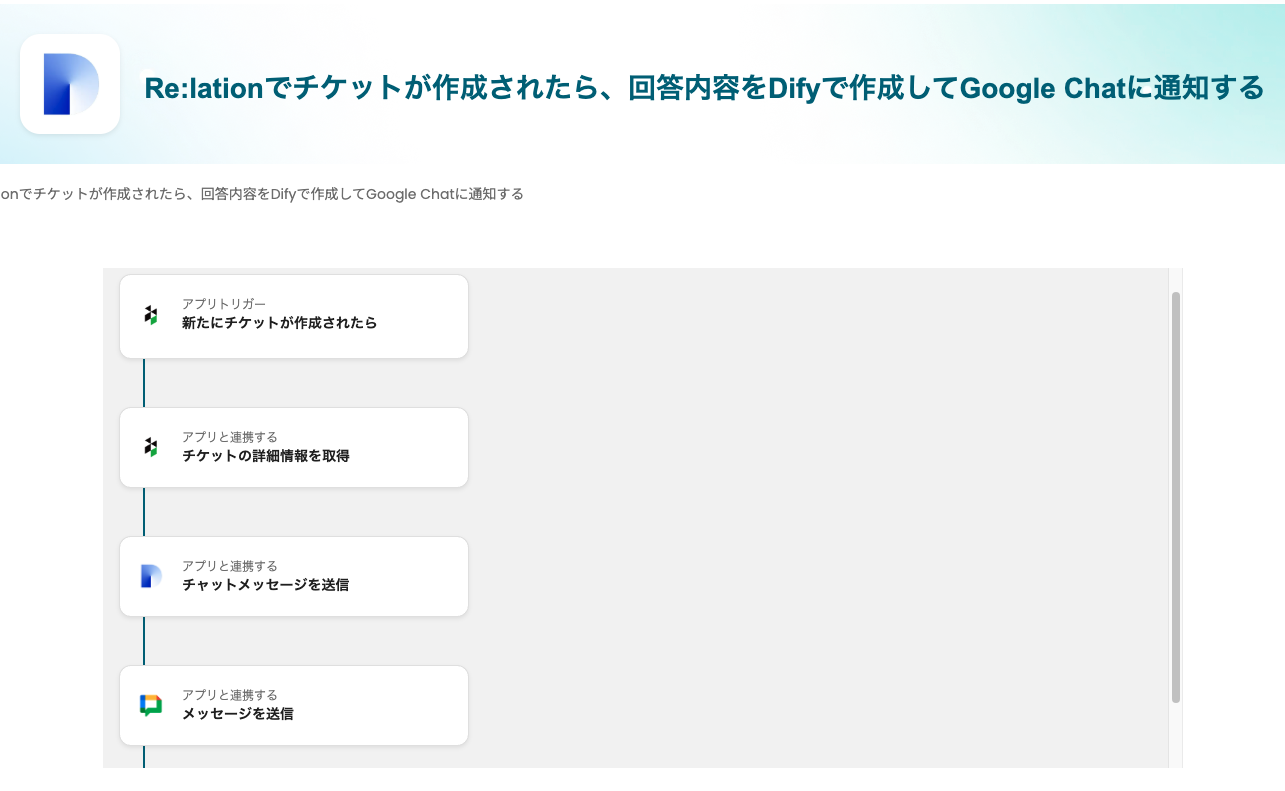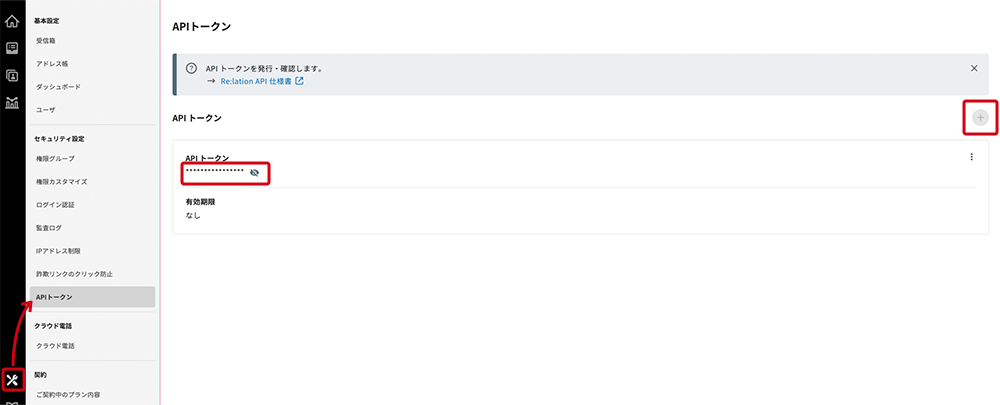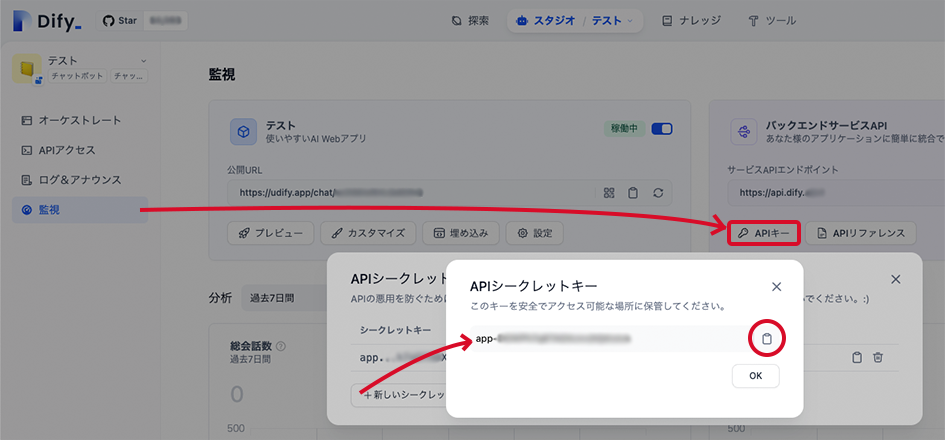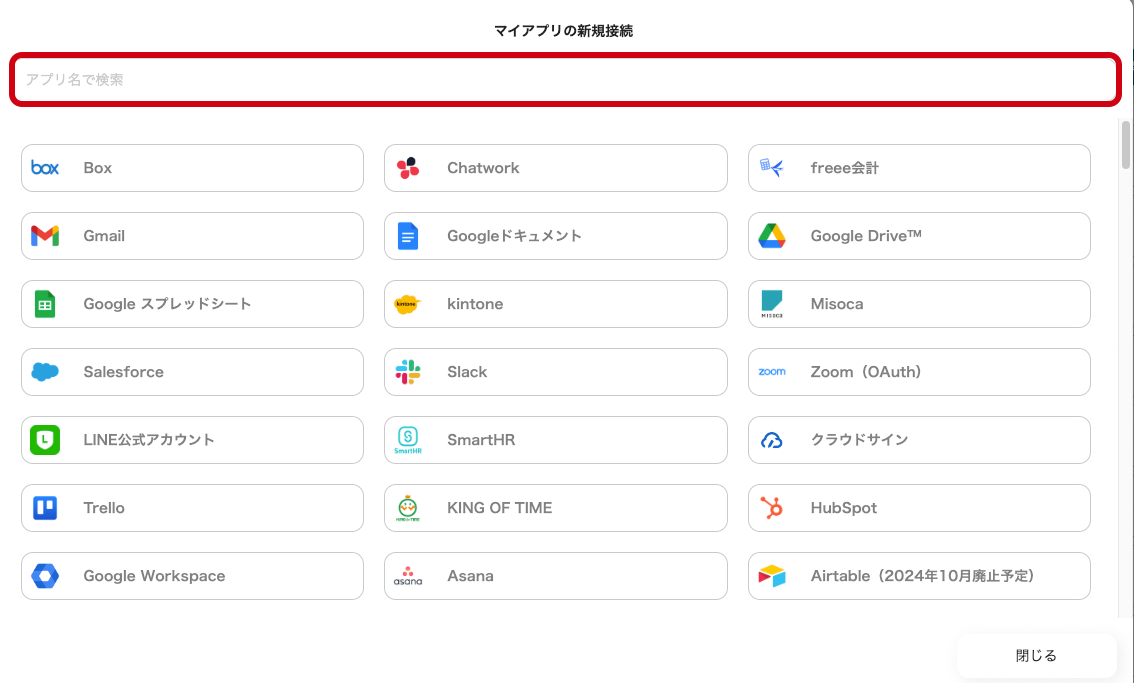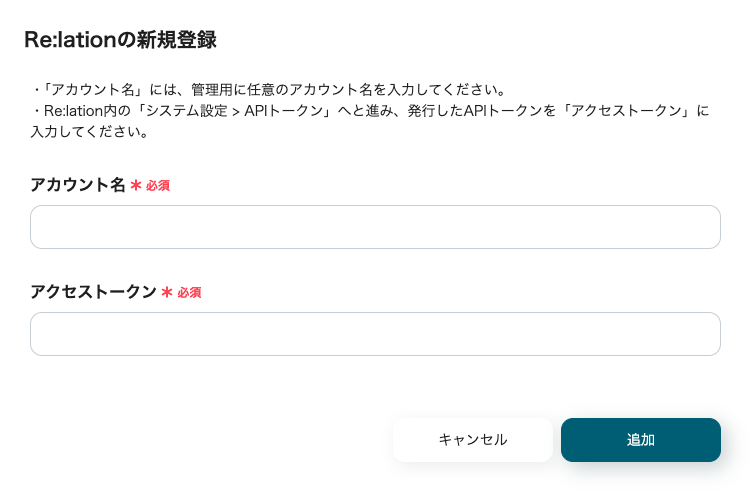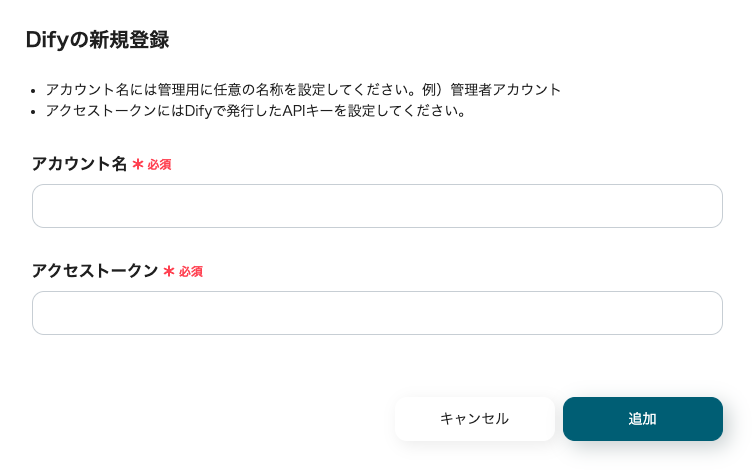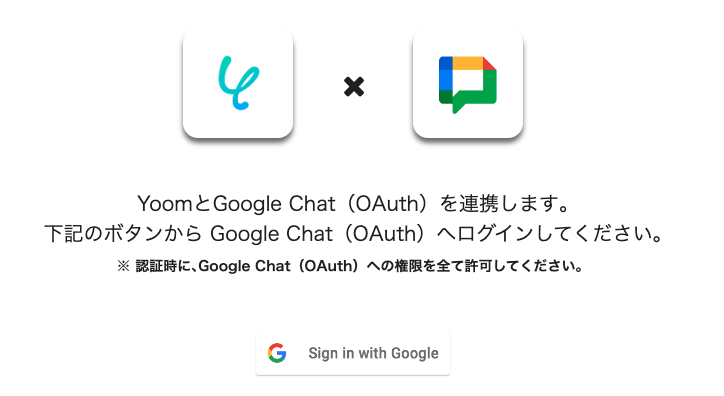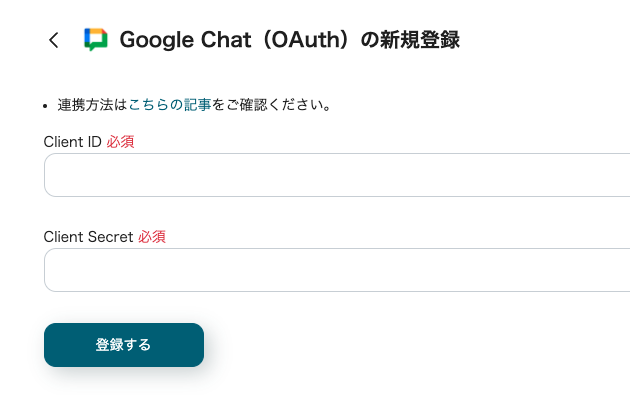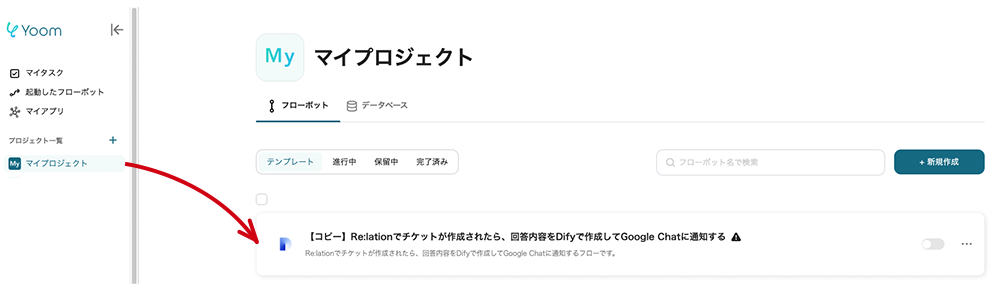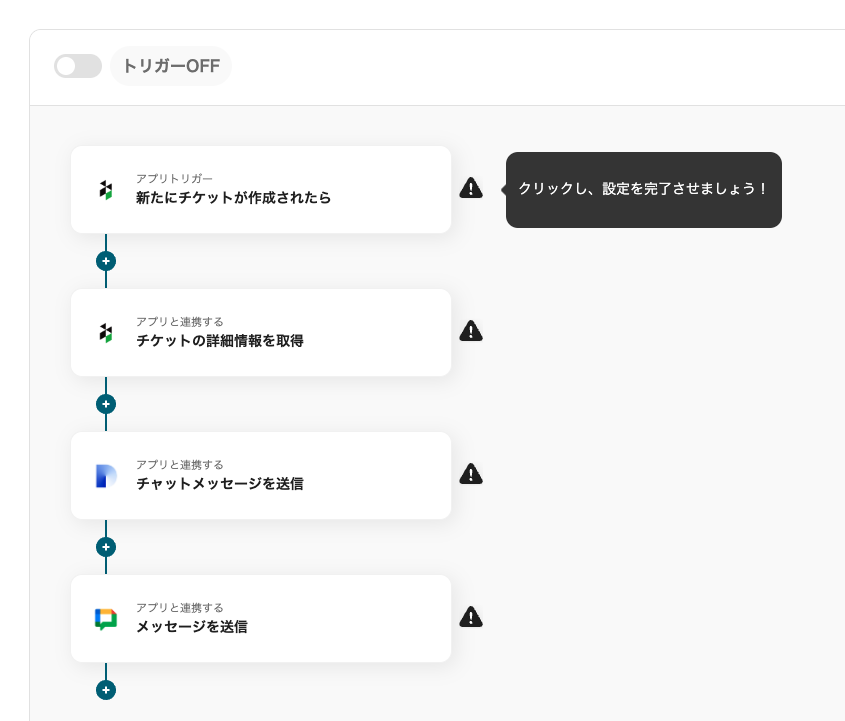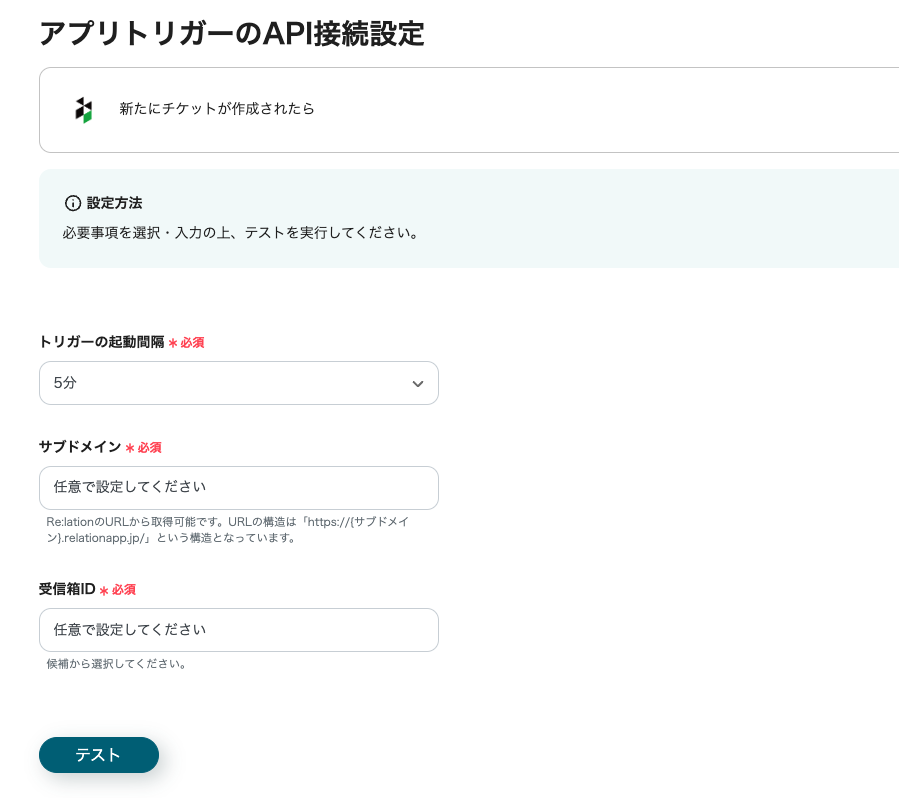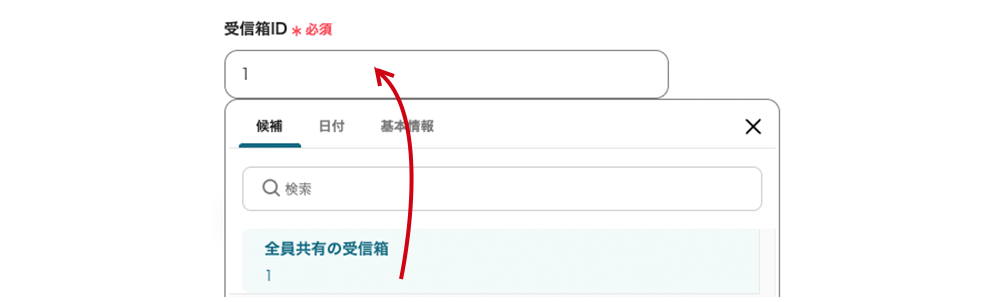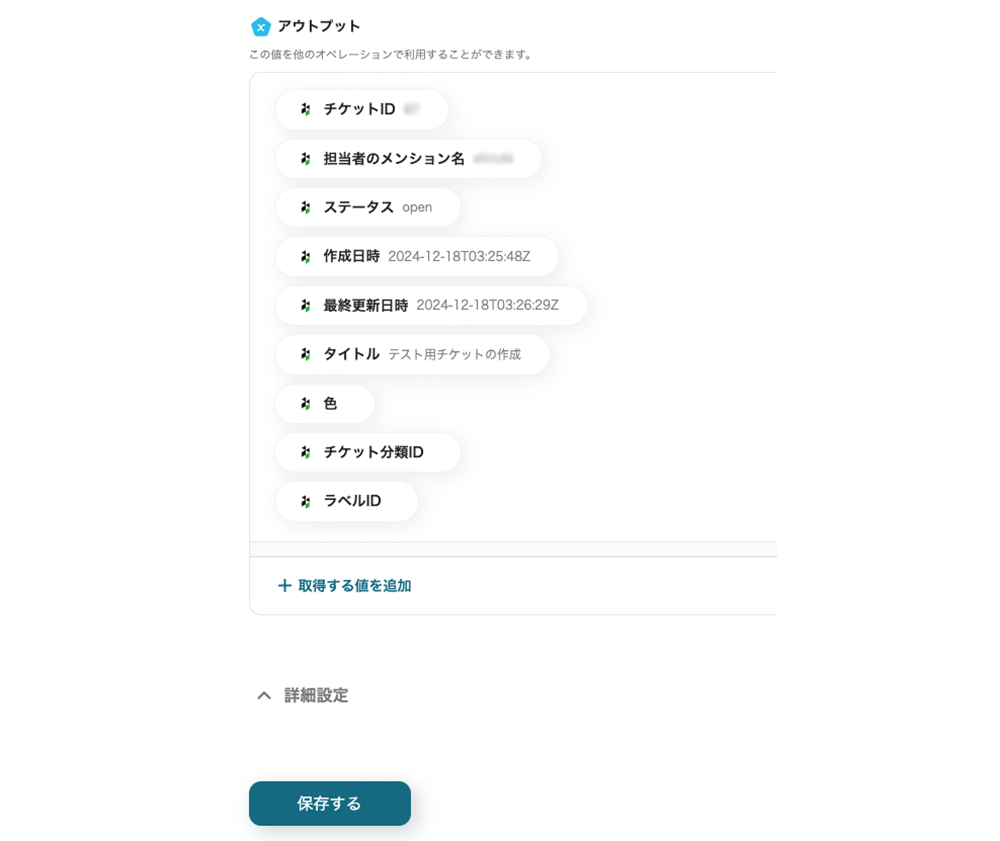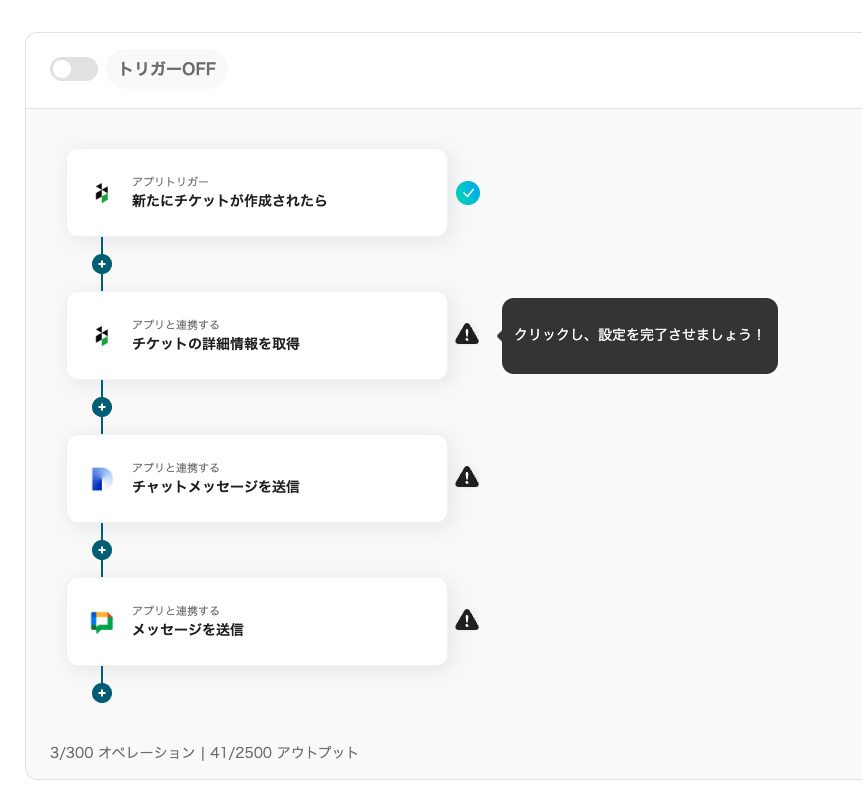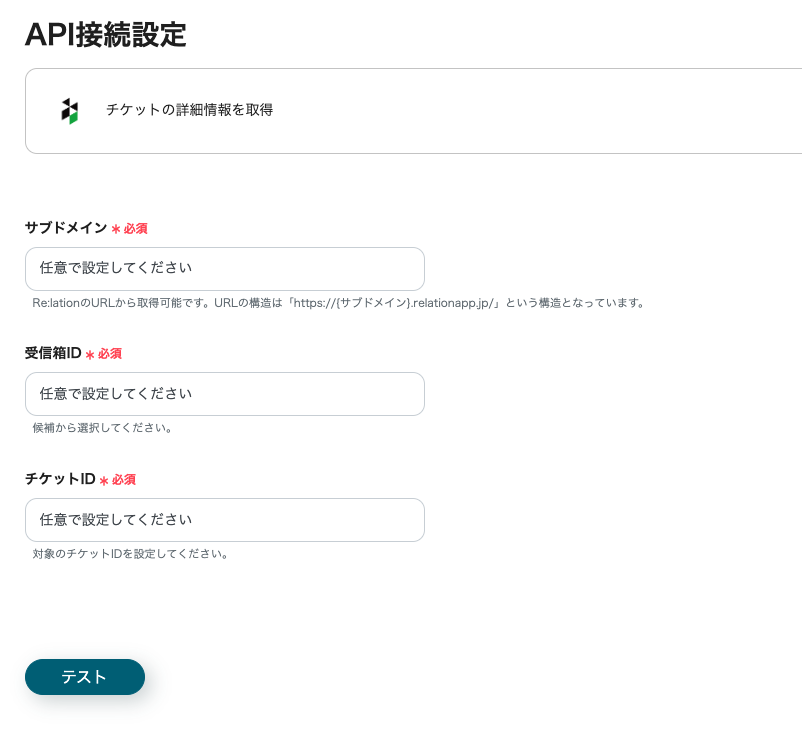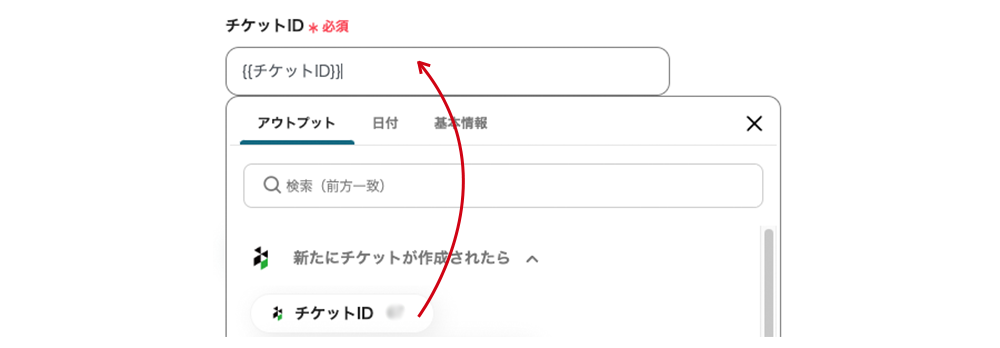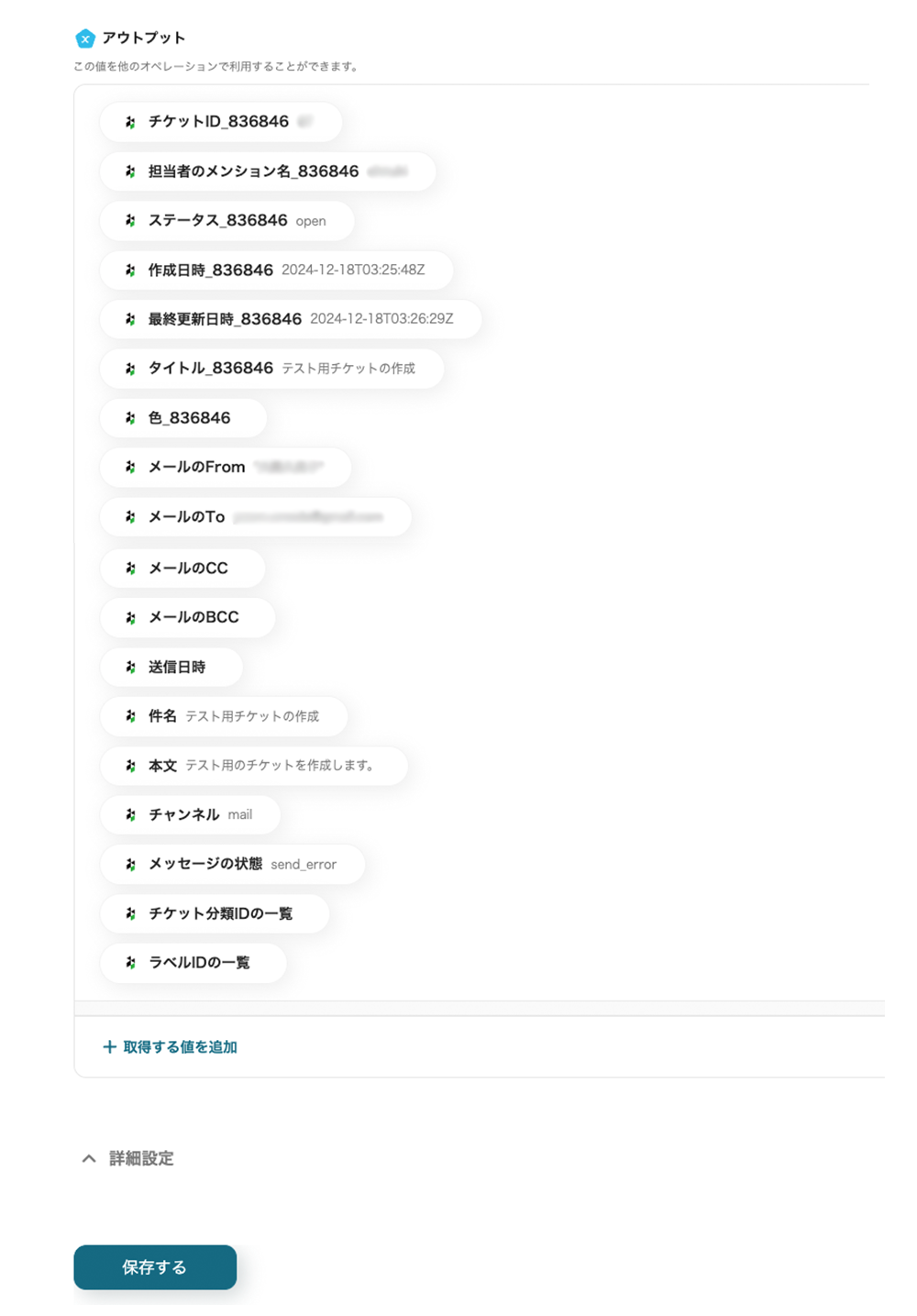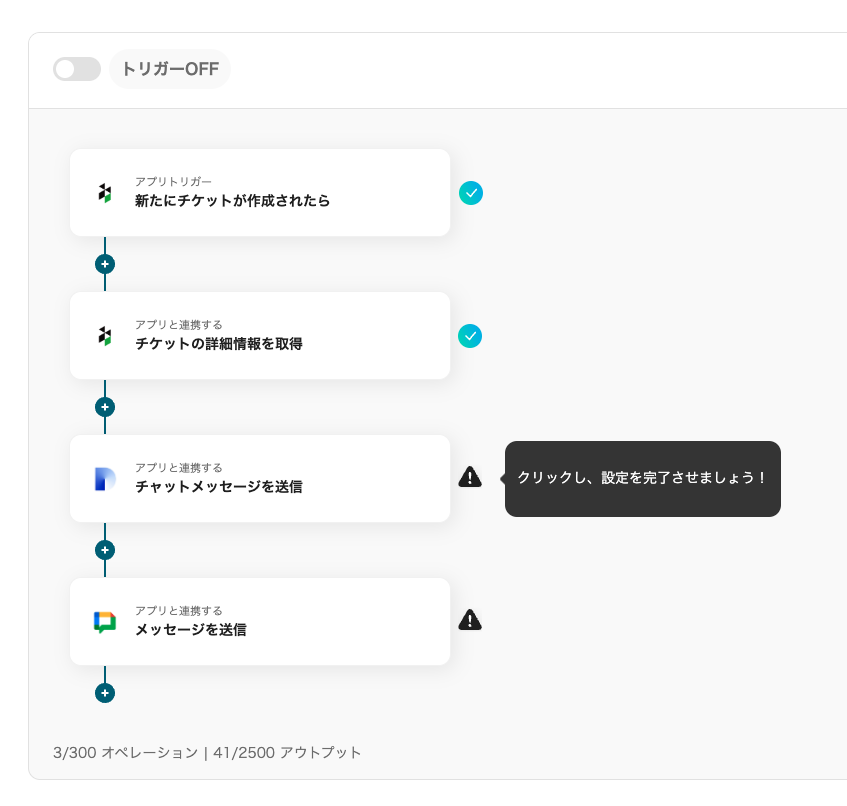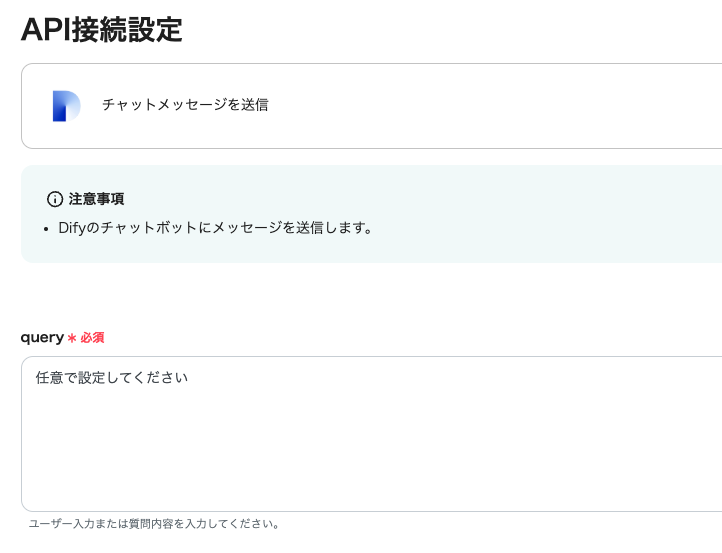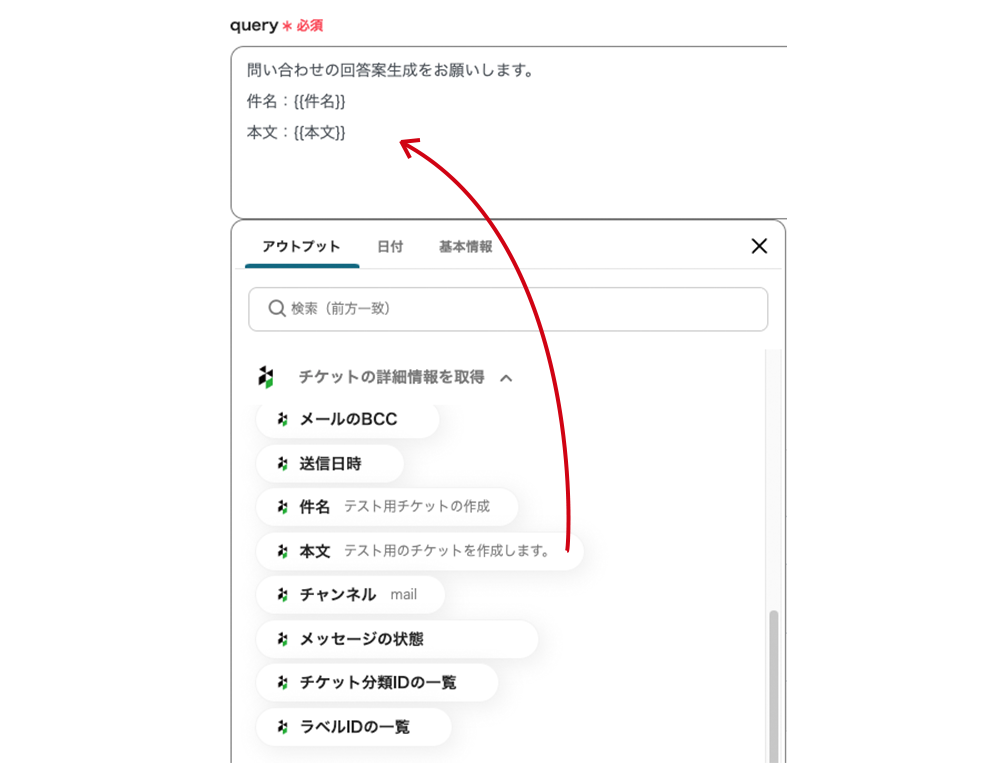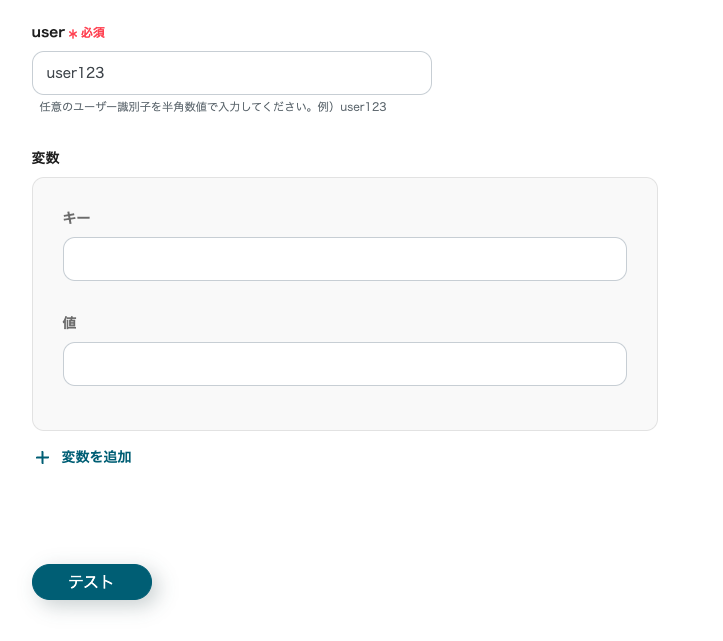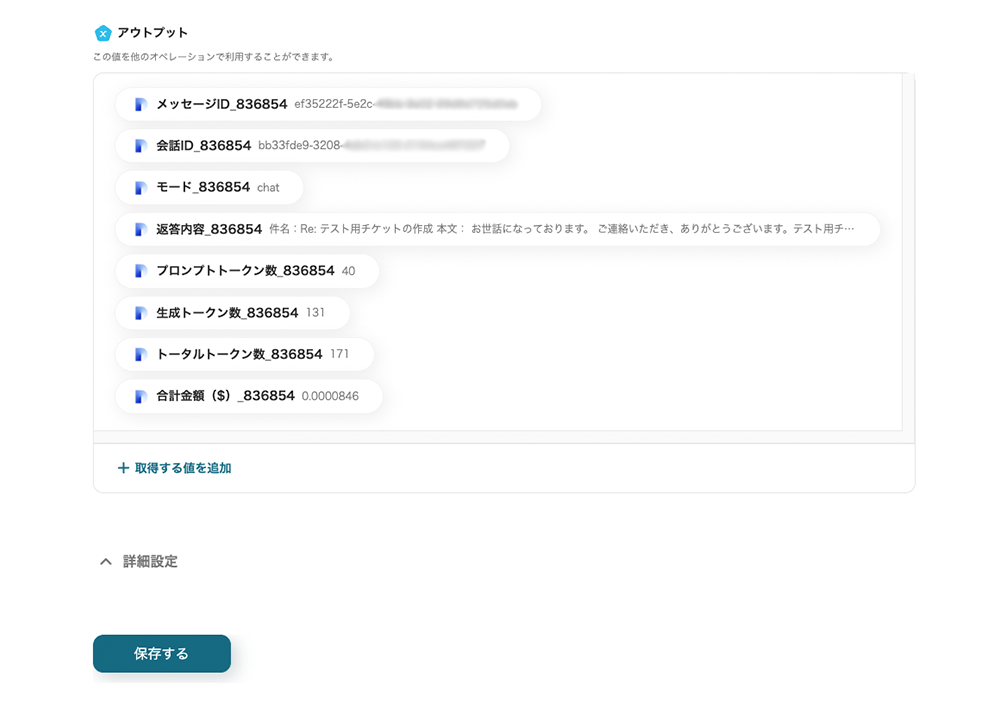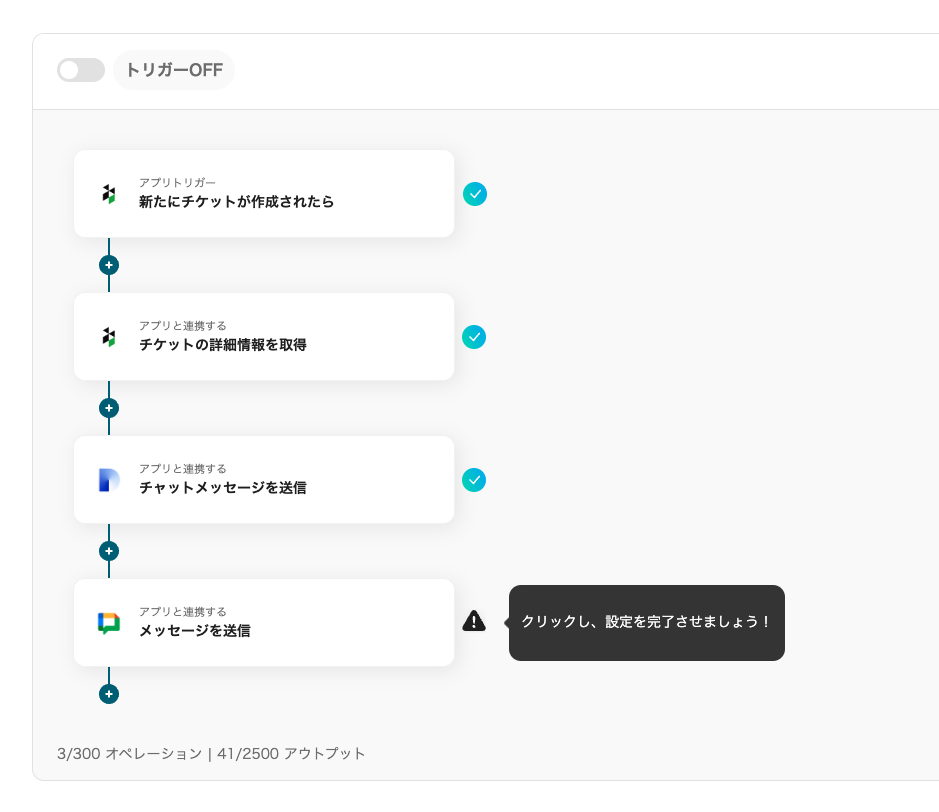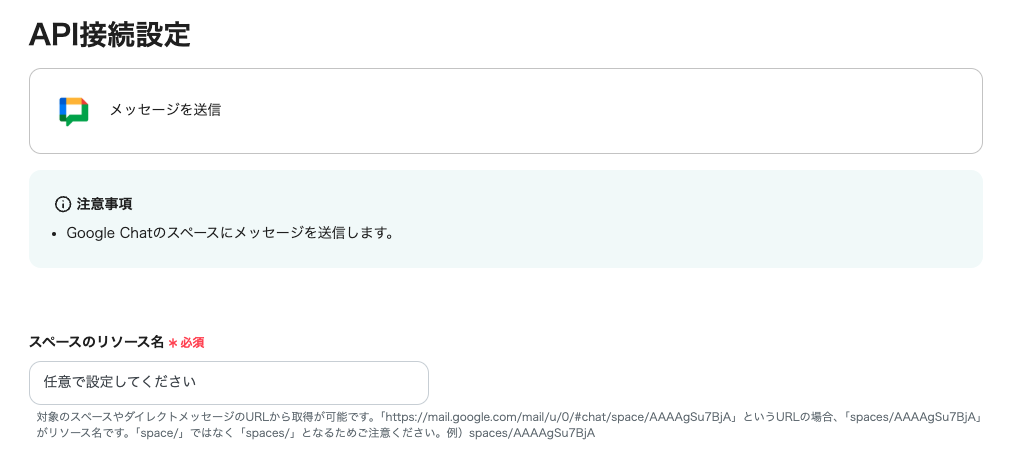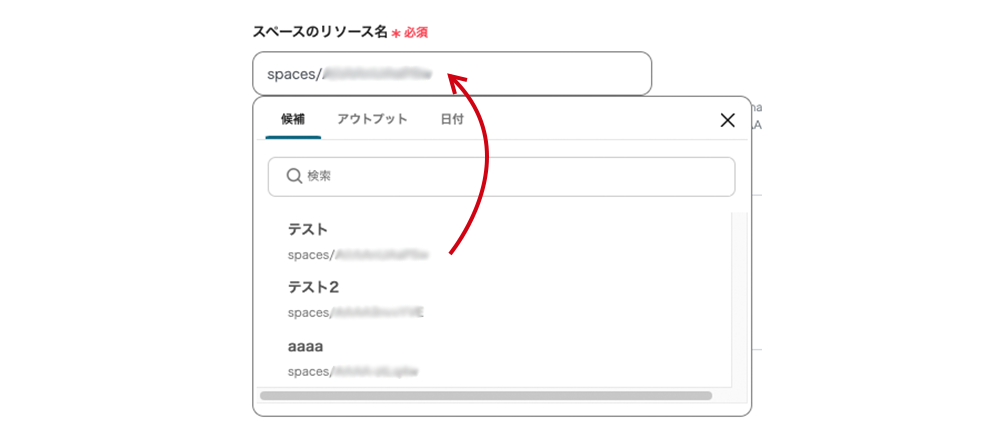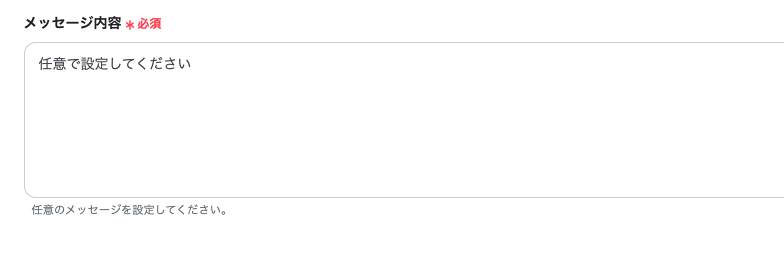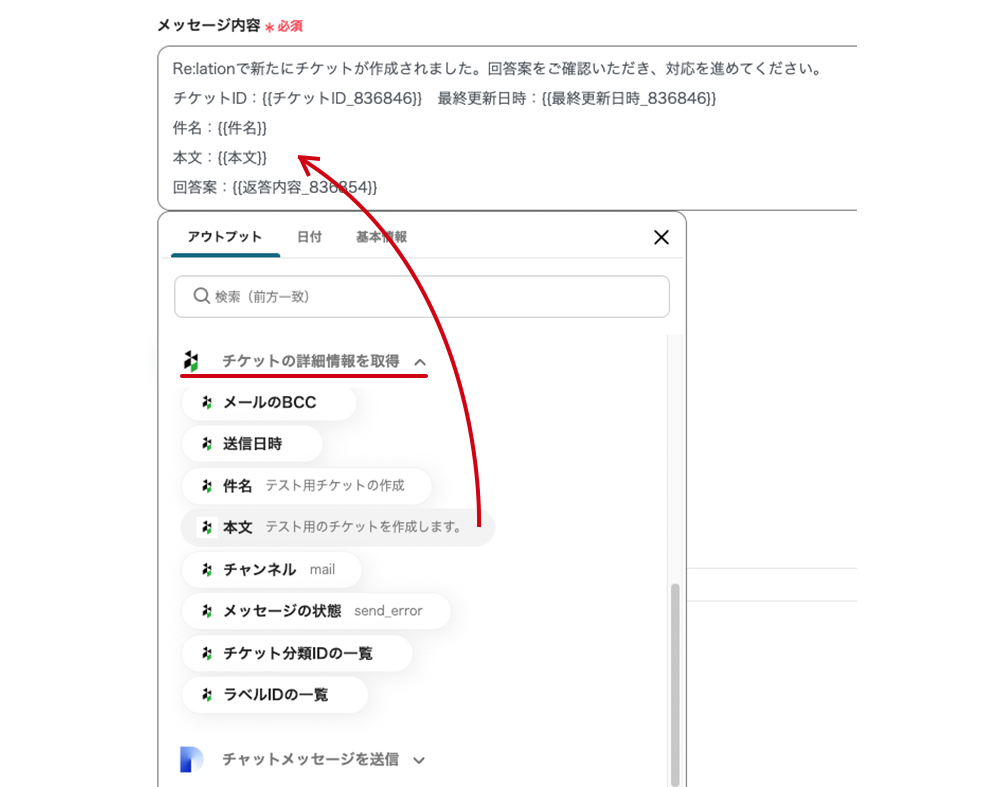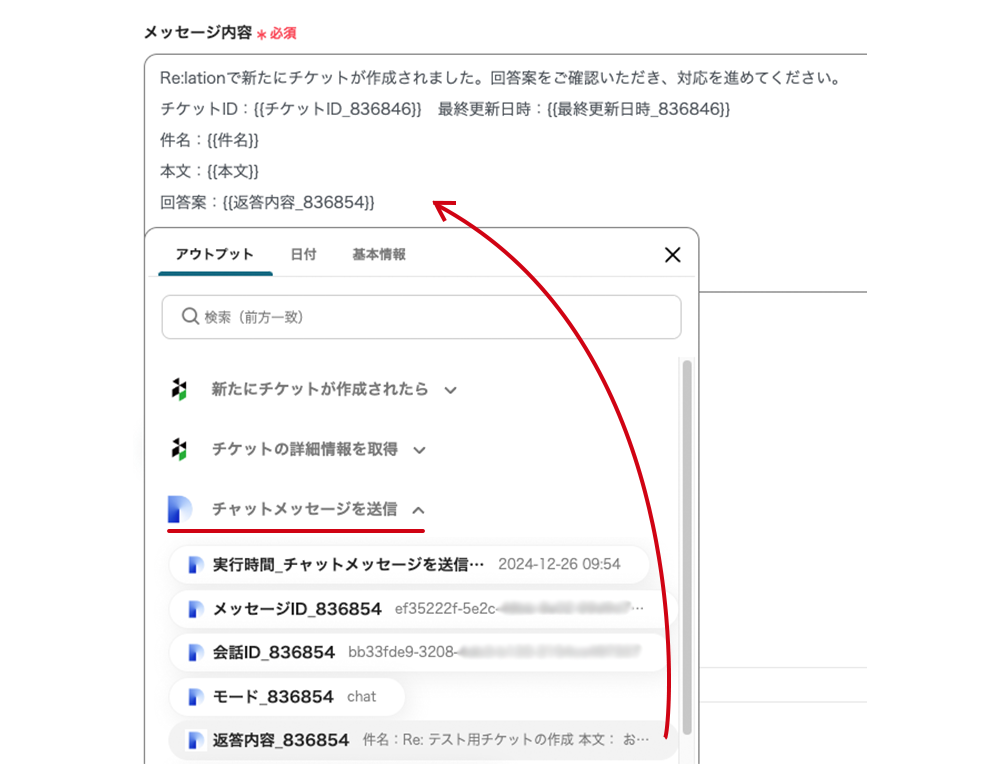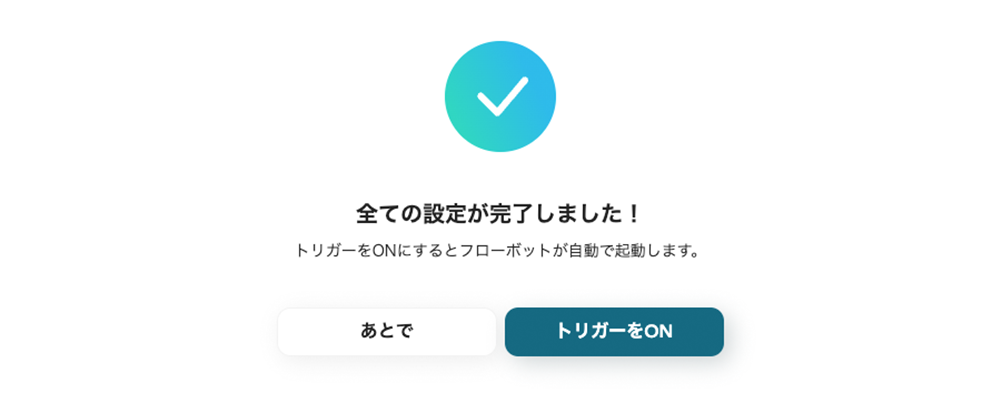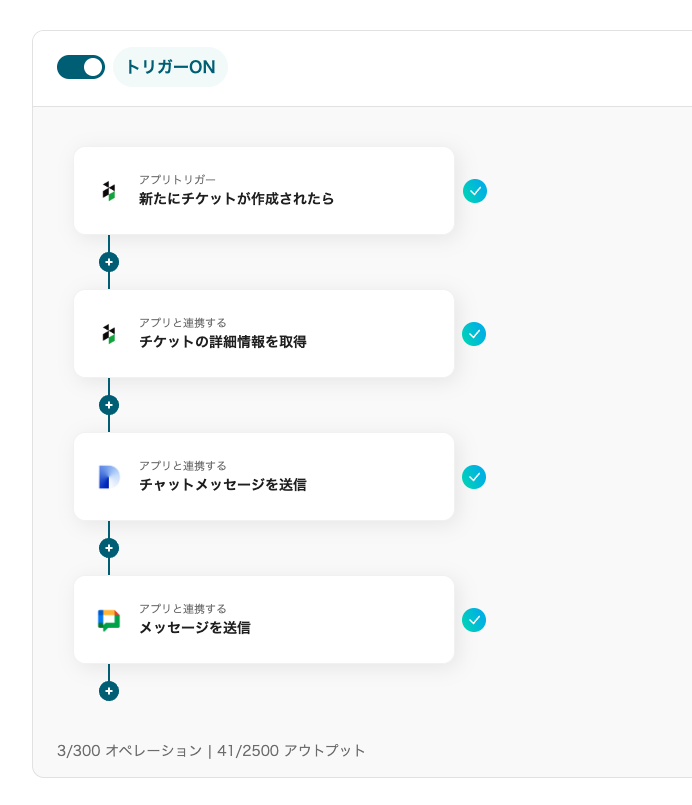「お問い合わせの返信に時間がかかってしまう」「スタッフによって回答が違うと言われてしまう」こんなお悩みを感じていませんか。
Re:lationにDifyとGoogle Chatを組み合わせることで、さらに効率的で統一感のある対応が可能になります。
具体的には、Re:lationで取得したお問い合わせ内容をもとに、AIが回答案を作成し、その内容がGoogle Chatで通知される仕組みです。
このようなAPI連携にはプログラミングが必要でしたが、Yoomのフローボットテンプレートを使えば直感的な操作で簡単に設定できます。
本記事では、このテンプレートの詳しい設定方法と活用シーンについてご紹介します。
ぜひ最後までお読みください。
こんな方におすすめ
- Re:lationの多数の問い合わせに迅速に対応したい方
- 経験やスキルの差による回答のばらつきをAI(Dify)を活用して防ぎたい方
- チーム全体で統一された回答を共有し、一貫性のある対応を目指す方
- 情報共有の手間を減らし、関係者全員がGoogle Chatでタイムリーに同じ情報を把握できるようにしたい方
- 顧客対応の質を高め、顧客満足度を向上させたい方
今すぐに試したい方へ
本記事ではノーコードツール「Yoom」を使用した連携方法をご紹介します。
難しい設定や操作は必要なく、非エンジニアの方でも簡単に実現できます。
下記のテンプレートから今すぐに始めることもできますので、ぜひお試しください!
Re:lationでチケットが作成されたら、回答内容をDifyで作成してGoogle Chatに通知する
試してみる
Re:lationでチケットが作成されたら、回答内容をDifyで作成してGoogle Chatに通知するフローです。
[Yoomとは]
ここからは、「Re:lationでチケットが作成されたら、回答案をDifyで生成しGoogle Chatに通知する自動化」の設定方法を、Yoomのフローボットテンプレートを使って解説します。
Re:lationでチケットが作成されたら、回答案をDifyで生成しGoogle Chatに通知する方法
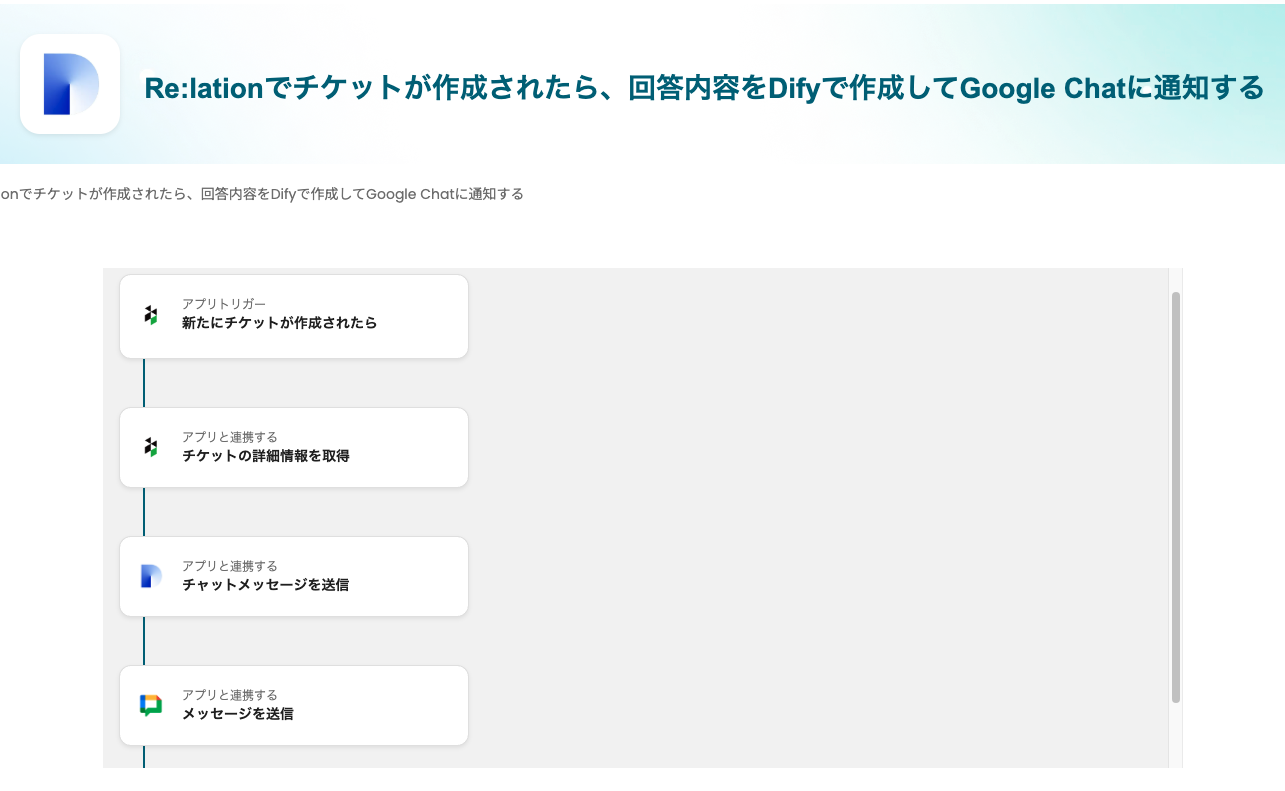
Yoomのトリガー機能を活用して、Re:lationで新規に作成されたチケット情報を取得し、この情報を基にDifyが回答案を生成してゆきます。
その回答案をGoogle ChatのAPIを通じて関係者に通知することで、問い合わせ情報の共有と対応がスムーズに行える仕組みが実現します。
一般的に実現にはプログラミングの知識が必要ですが、ノーコードツールのYoomを用いることでプログラミング知識がなくても可能です。
連携プロセス
- Yoomへマイアプリ登録(Re:lationとDifyとGoogle Chat)
- テンプレートをコピー
- アプリトリガーの設定とアプリ連携
- トリガーボタンをオンにし、連携スタート
事前に準備するもの
Re:lation
- Re:lationのアカウント情報(管理画面の操作を行うため)
- アクセストークン
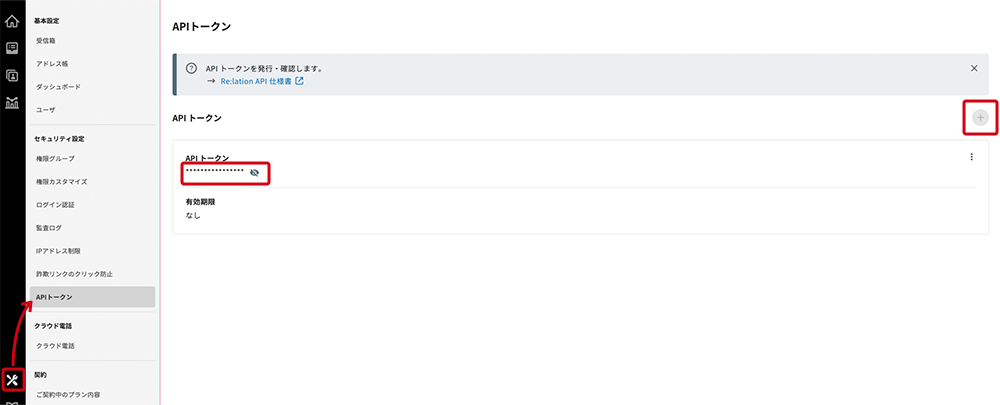
- Re:lationの管理画面左下にある「システム設定」をクリックします。
- システム設定内のメニューから「APIトークン」を選択。
- 既存の値がある場合は、APIトークンの目隠しアイコンをクリックすると値が表示されます。この値が必要になります。
- 新たに生成する場合は右上の「+」ボタンから生成できます。
- サブドメイン
- URLから取得できます。Re:lationのURLは次の形式です。
「https://{サブドメイン}.relationapp.jp/」
- 受信箱
Dify
- Difyのアカウント情報(管理画面の操作を行うため)
- アプリ(チャットボット)
- アクセストークン
- Difyのアプリから取得します。
- 作成済みのアプリを開き、左のメニューバーから「監視」を選択。
- バックエンドとサービスAPI内の「APIキー」をクリックします。
- 『APIキー』をクリックし、『+新しいシークレットキーを作成』を選択すると、APIシークレットキーが表示されます。こちらがアクセストークンに該当します。もっと詳しく:Difyマイアプリ登録方法と連携するとできること
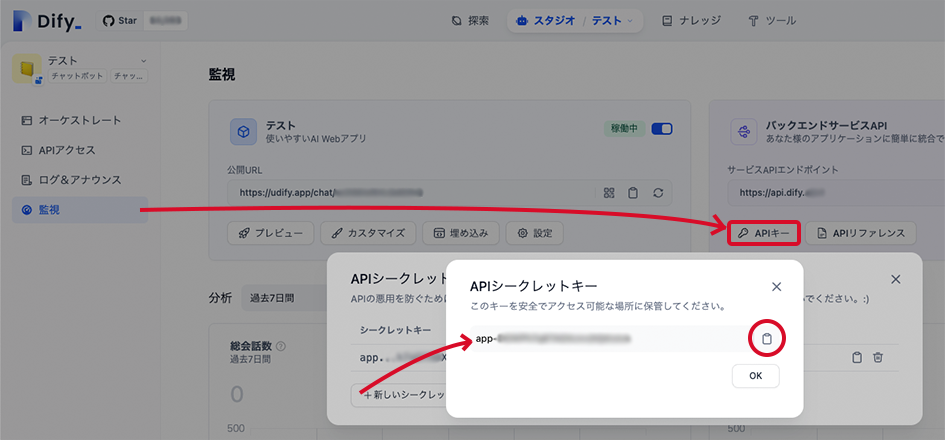
Google Chat
- Google ChatとYoomを連携するには、Google Cloud Platformの管理者権限が必要です。そのため、管理者にYoomとGoogle Chatの連携を依頼してください。
ヘルプ:Google Chat(OAuth)のマイアプリ登録方法
ステップ1 マイアプリ連携の設定
ここでは連携するアプリ情報をYoomに登録する設定を行います。Yoomのワークスペースにログインし、マイアプリ画面で+新規接続をクリックします。

Yoomで接続可能なアプリの一覧が表示されます。検索窓から今回連携するアプリを検索し、マイアプリ登録を進めてください。
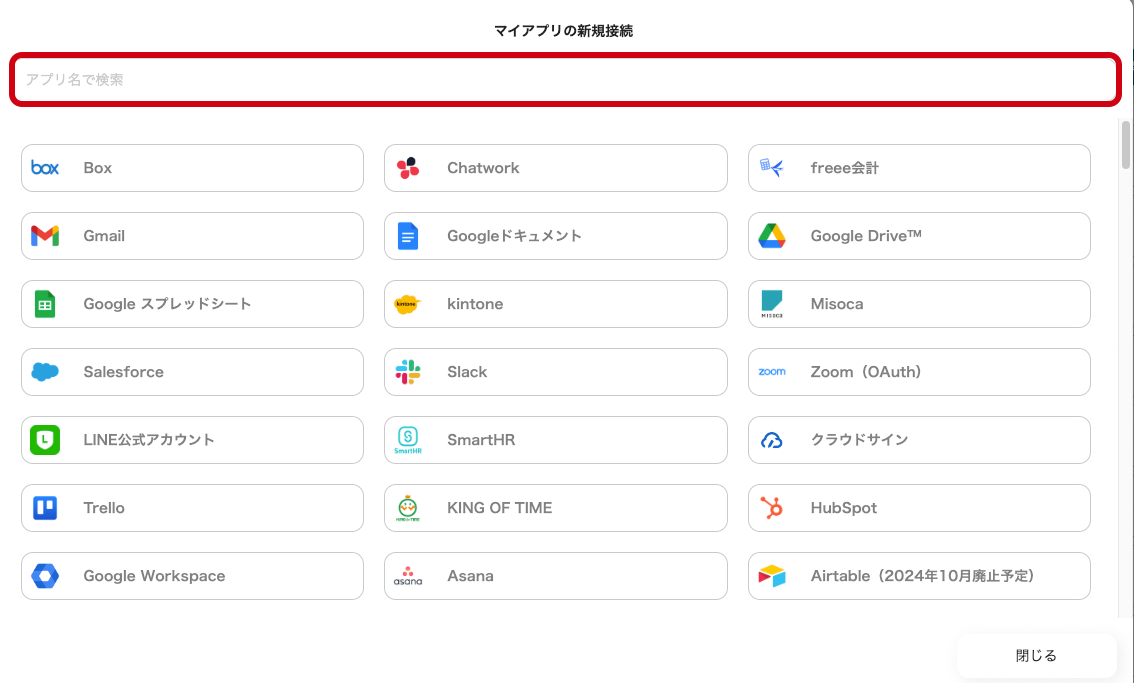
Re:lation
検索結果からアプリ名をクリックします。Re:lationで取得した値を入力する画面が表示されます。
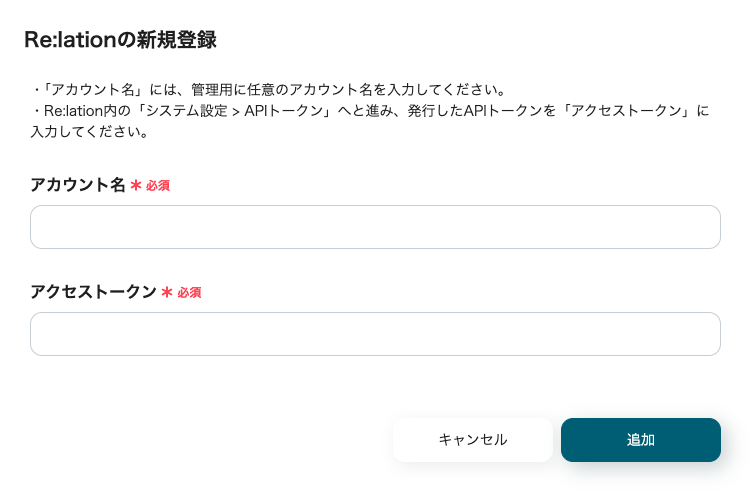
- アカウント名
- 識別しやすい値を入力してください。メールアドレスなど、アカウントが識別できる値にします。
- アクセストークン
必須項目を入力し、「追加」ボタンをクリックすると、Re:lationのマイアプリ登録が完了です。
Dify
検索結果からアプリ名をクリックします。連携に必要な値を入力する画面が表示されます。
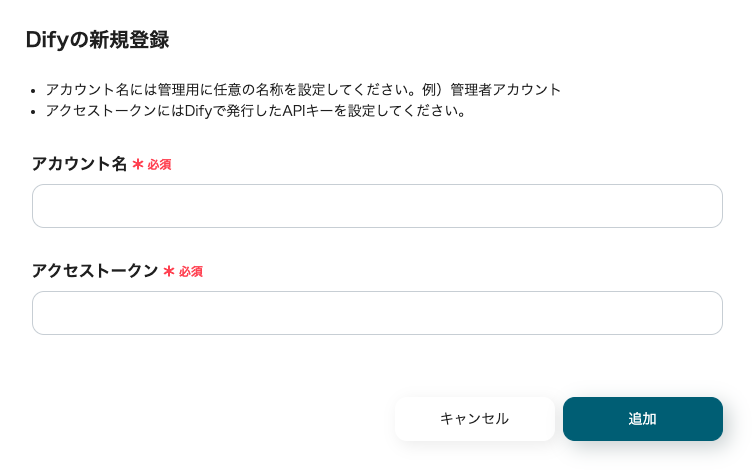
- アカウント名
- 任意の値を入力してください。メールアドレスなどアカウントの判別ができる値がおすすめです。
- アクセストークン
必須項目を入力して追加ボタンをクリックすると、Difyのマイアプリ登録が完了します。
Google Chat
検索結果からGoogle Chat(OAuth)を選択します。
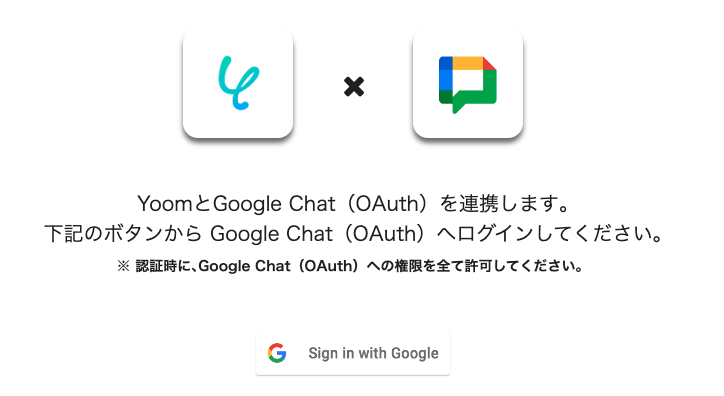
Sign in with Google をクリックし、連携する Google アカウントを選択します。
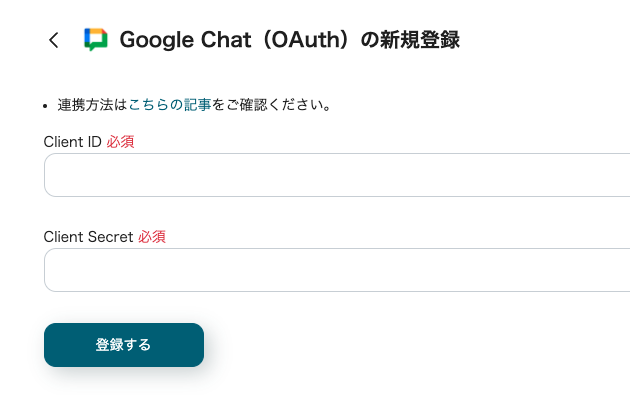
必要項目にGoogle Cloud Platformで取得した情報を入力し、『追加』をクリックします。
ヘルプ:Google Chat(OAuth)のマイアプリ登録方法
これで、Google Chatのマイアプリ登録が完了です。
ステップ2 Yoomのフローボットテンプレートをマイプロジェクトへコピーする
こちらのバナーの「試してみる」をクリックします。
Re:lationでチケットが作成されたら、回答内容をDifyで作成してGoogle Chatに通知する
試してみる
Re:lationでチケットが作成されたら、回答内容をDifyで作成してGoogle Chatに通知するフローです。
マイプロジェクトにテンプレートがコピーされます。マイプロジェクトは左のメニューバーからアクセスできます。
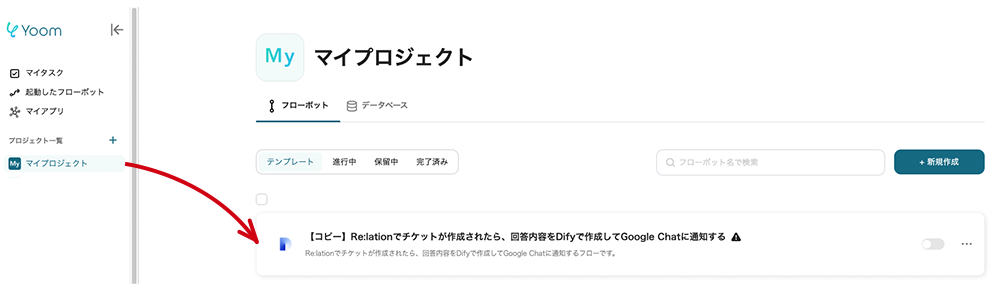
ステップ3 アプリトリガー「新たにチケットが作成されたら」
テンプレートの1つ目の工程をクリックしてください。
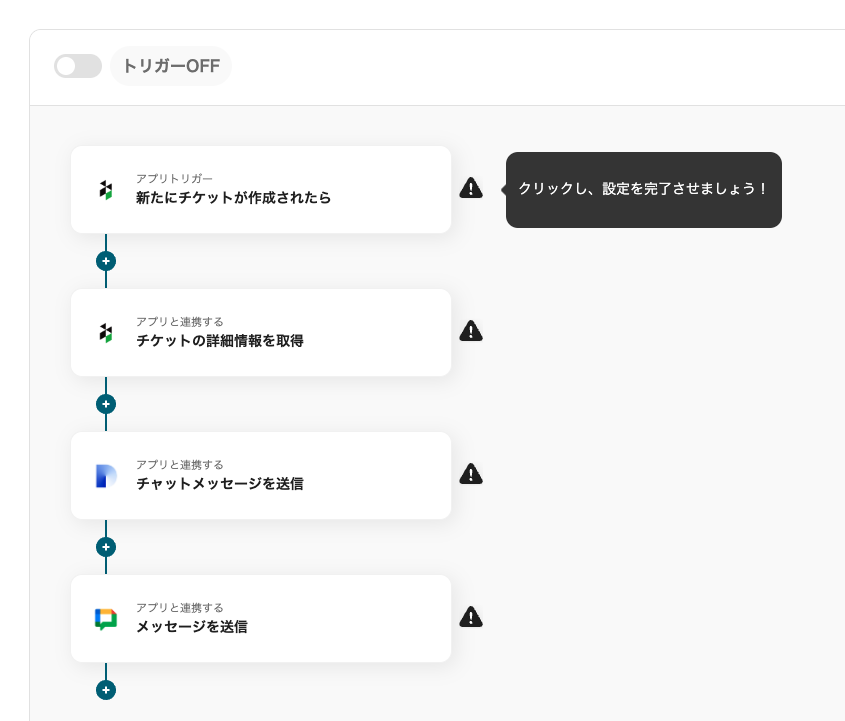
こちらではRe:lationで発行されたチケット情報を取得する設定をします。
(1/2)連携アカウントとアクションを選択
この項目はすでに初期設定されています。
- アプリトリガーのタイトル
- アプリ
- Re:lationと連携するアカウント情報
- トリガーアクション
→次へをクリックしましょう。
(2/2)アプリトリガーのAPI詳細設定
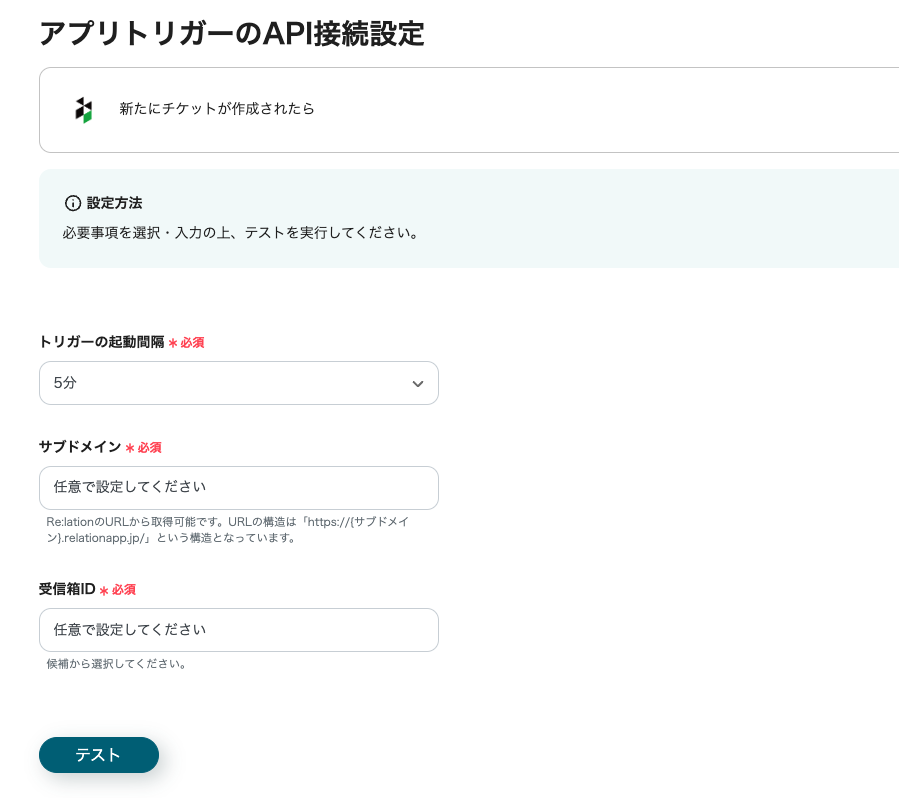
- トリガーの起動間隔
- フローボットの起動時間間隔を設定します。
- 5分、10分、15分、30分、60分の中から選択できます。※ご契約のプランによって最短の起動間隔が異なります。
- サブドメイン
- URLから取得できます。「https://{サブドメイン}.relationapp.jp/」
- 受信箱ID
- 編集欄をクリックすると候補が表示されます。使用する受信箱を選択するとIDが引用されます。
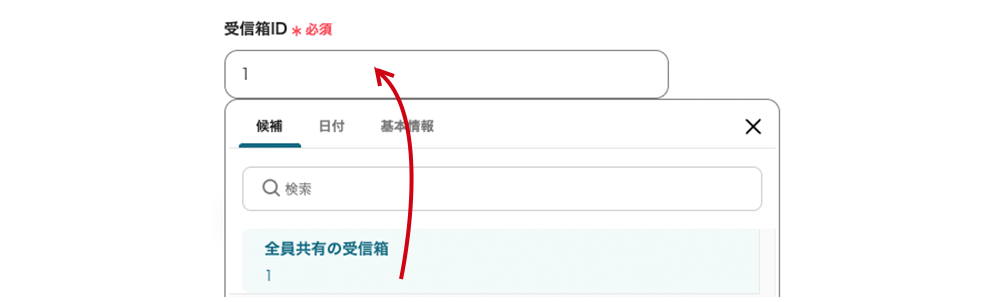
→テストをクリックします。 →成功。 以下の項目が取得できます。これらは次の操作から使用する値です。
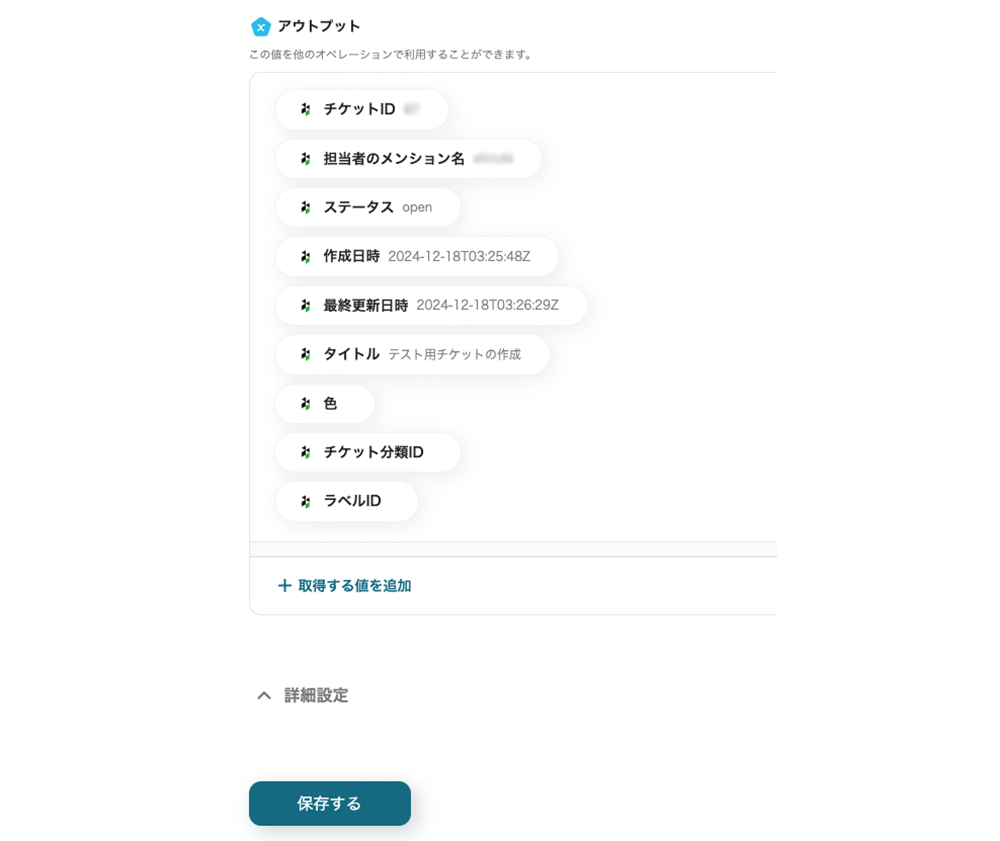
→保存するをクリックしましょう。
ステップ4 アプリと連携する「チケットの詳細情報を取得」
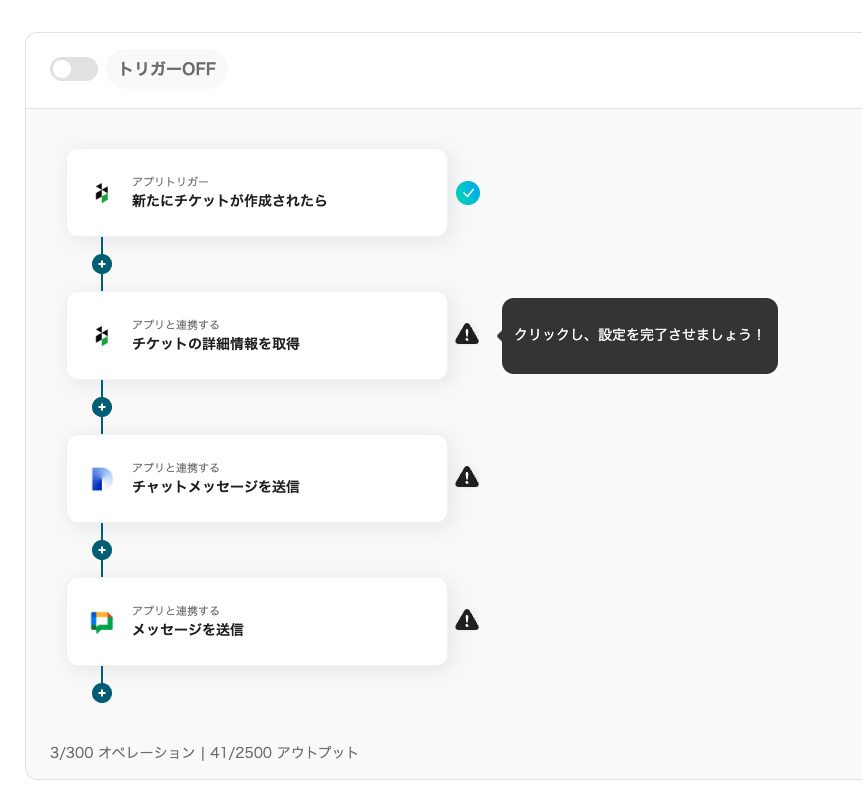
テンプレート2つ目の工程をクリックします。こちらでは、先の工程で取得したチケットIDから問い合わせ内容などを取得していきます。
(1/2)連携アカウントとアクションを選択
こちらは初期設定済みです。
- アプリトリガーのタイトル
- アプリ
- Re:lationと連携するアカウント情報
- アクション
→次へをクリックします。
(2/2)API接続設定
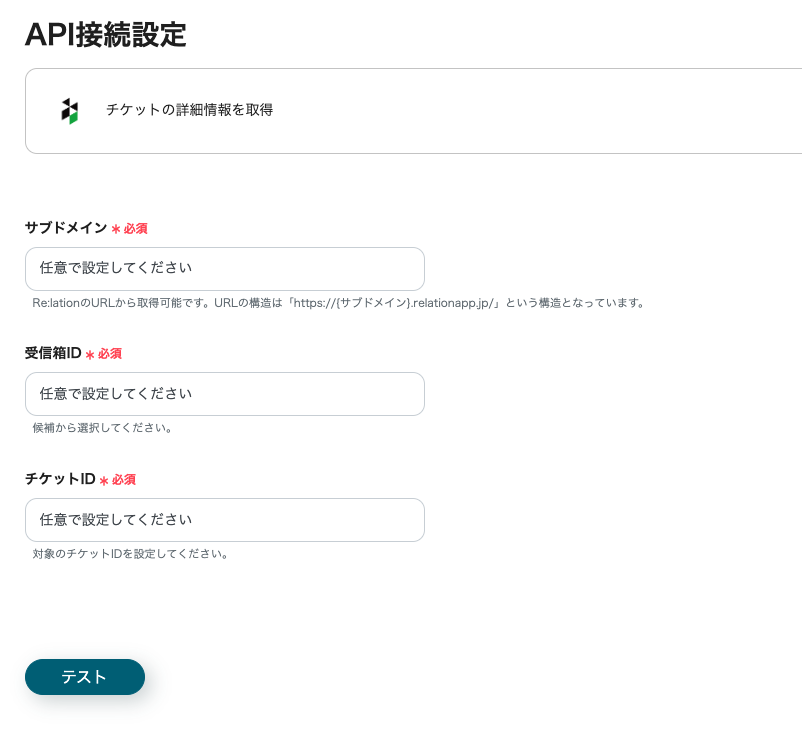
- サブドメイン
- 先ほどと同じ値を入力します。「https://{サブドメイン}.relationapp.jp/」
- 受信箱ID
- 編集欄をクリックし、表示された候補から使用する受信箱を選択します。先の操作と同じ受信箱を選択してください。
- チケットID
- 編集欄をクリックすると、先の工程で取得したアウトプットが表示されます。その中から、チケットIDを選択すると、引用コードが埋め込まれます。
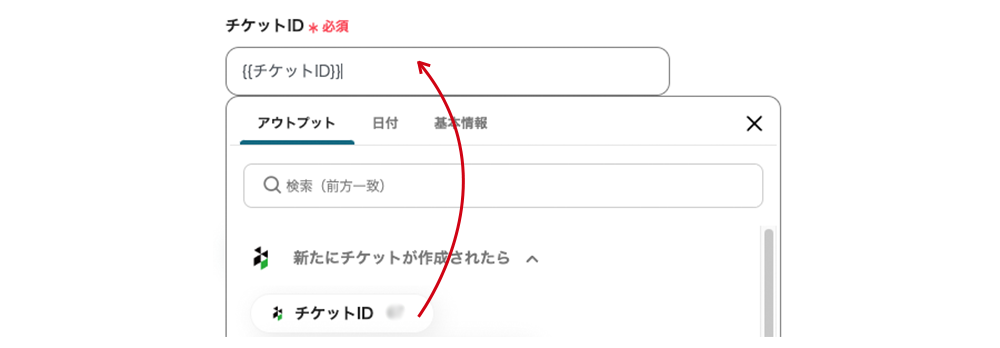
→テストをクリックします。 →成功。 顧客から問い合わせ内容などが取得可能です。これらは次の操作で使用します。
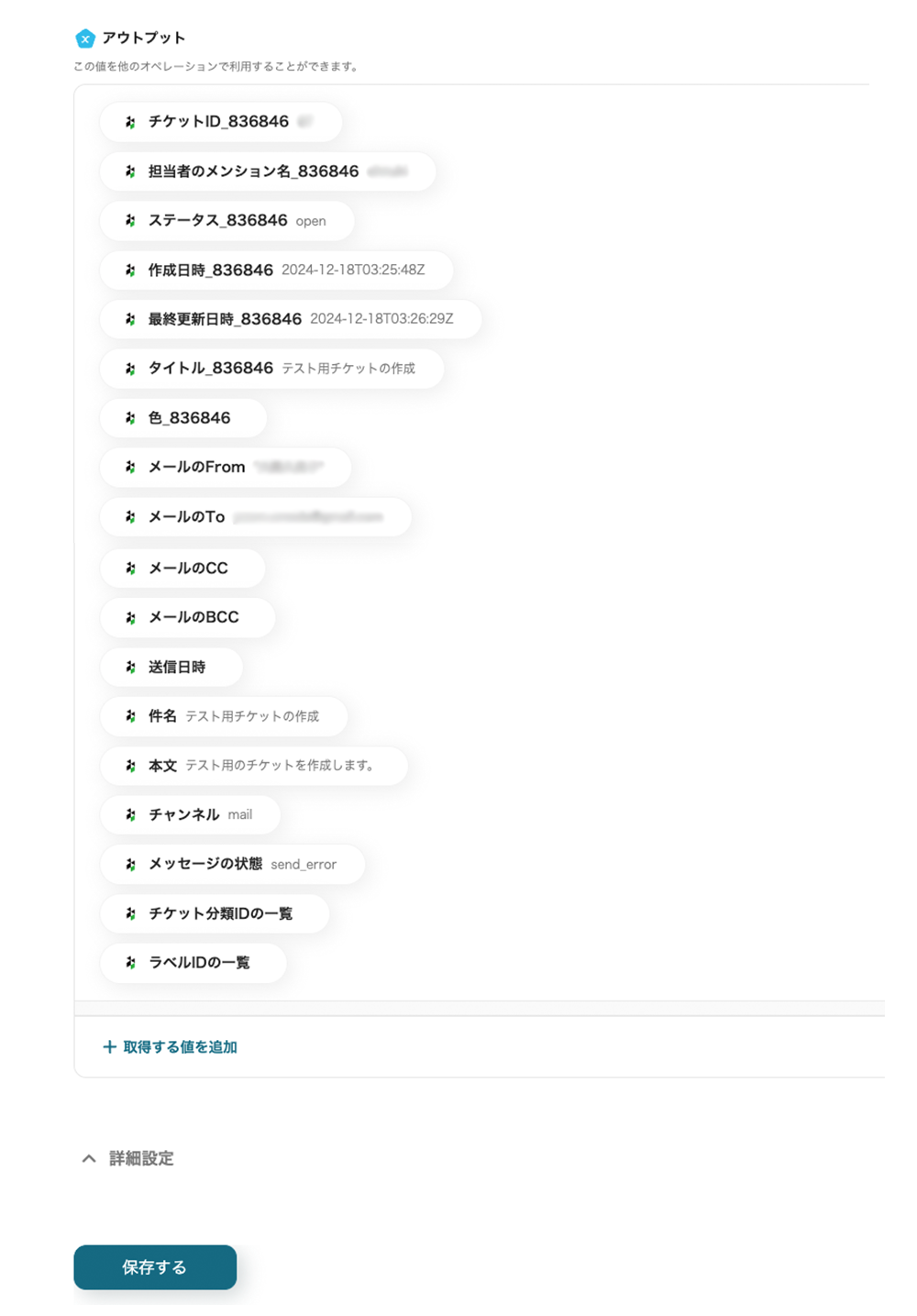
→保存するをクリックします。
ステップ5 アプリと連携する「チャットメッセージを送信」
テンプレートの3つ目の工程をクリックしてください。
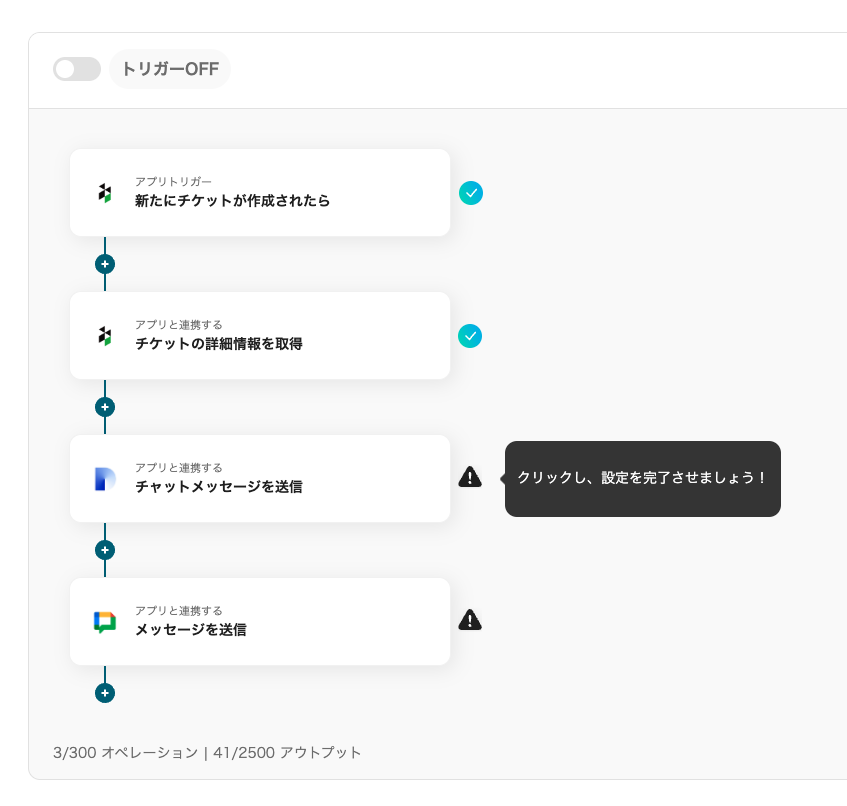
こちらではDifyに送信するプロンプト(指示文)の設定を行います。
(1/2)連携アカウントとアクションを選択
こちらは初期設定済みです。
- アプリトリガーのタイトル
- アプリ
- Difyと連携するアカウント情報
- アクション
→次へをクリックします。
(2/2)API接続設定
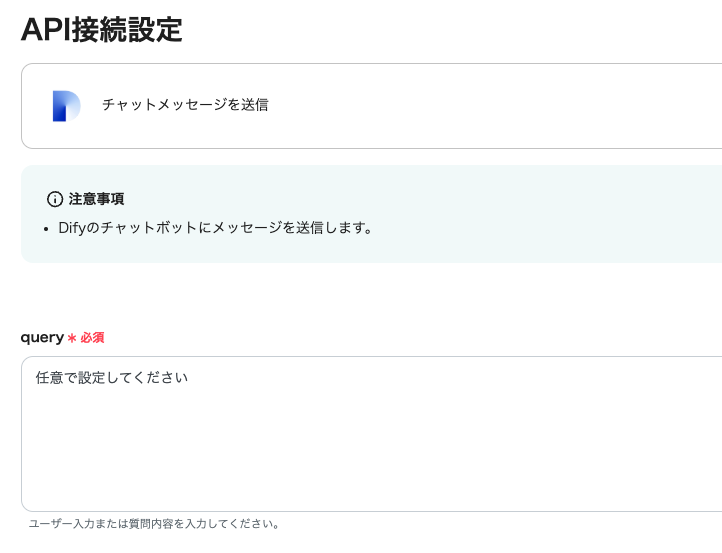
- query
- 顧客からのお問い合わせ内容を引用します。
- 編集欄をクリックすると、先の操作で取得したアウトプットが表示されます。この中からDifyに読み込ませる指示を作成します。
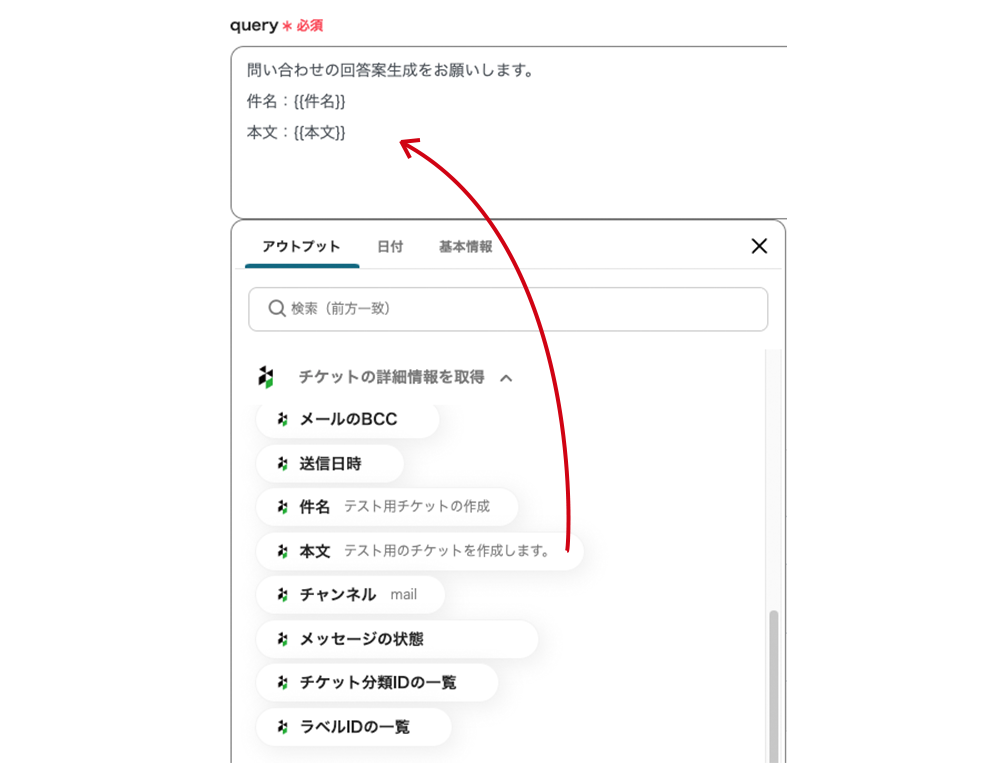
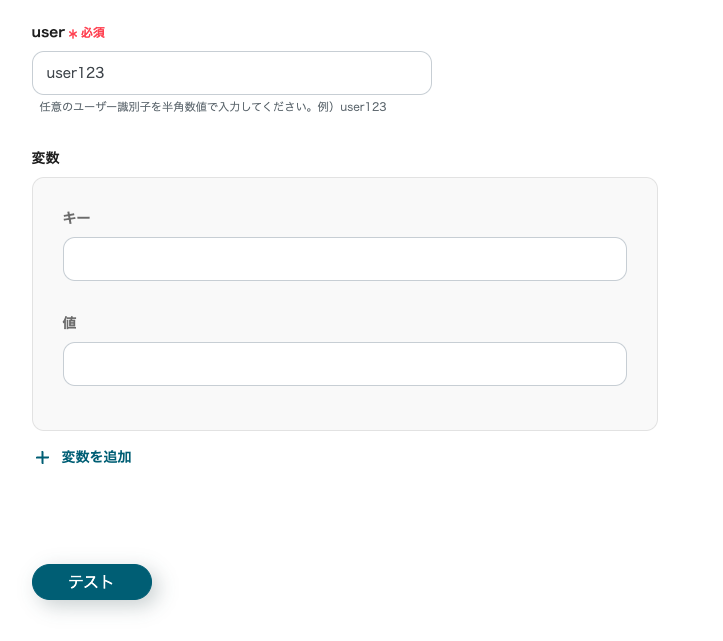
- 必須ではありませんが、活用することでプロンプトや通知をより柔軟で効率的に設定できます。例えば「名前」や「日付」など、動的な情報をプロンプトに自動反映できるため、設定の手間を減らしつつ、ユーザーにぴったりの対応が可能になります。
→テストをクリックします。 →成功 Difyの回答案(返答内容)などが取得できます。
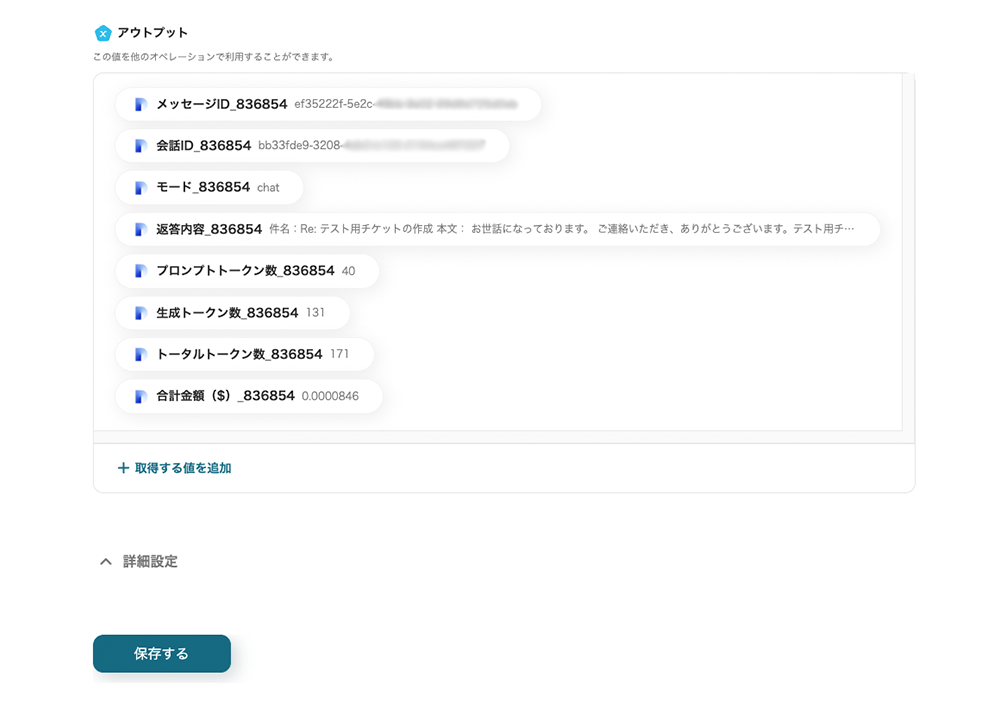
→保存するをクリックします。
ステップ6 アプリと連携する「メッセージを送信」
テンプレートの4つ目の工程をクリックしましょう。
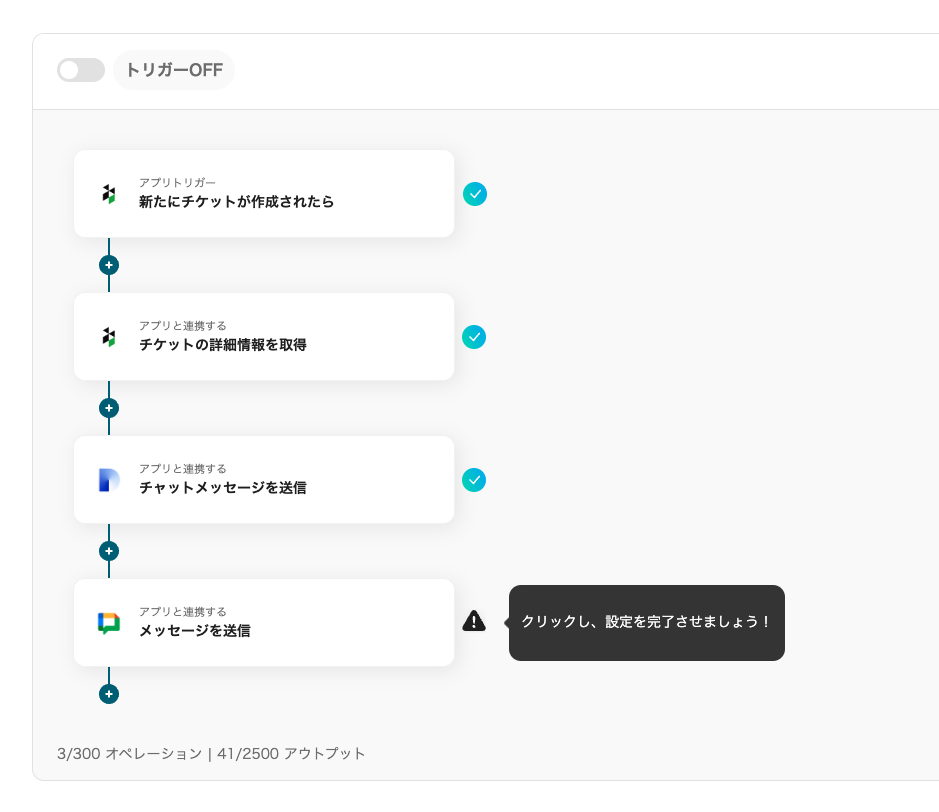
こちらではGoogle Chatに通知する定型文の設定を行います。
(1/2)連携アカウントとアクションを選択
こちらは初期設定済みです。
- アプリトリガーのタイトル
- アプリ
- Google Chatと連携するアカウント情報
- アクション
→次へをクリックします。
(2/2)API接続設定
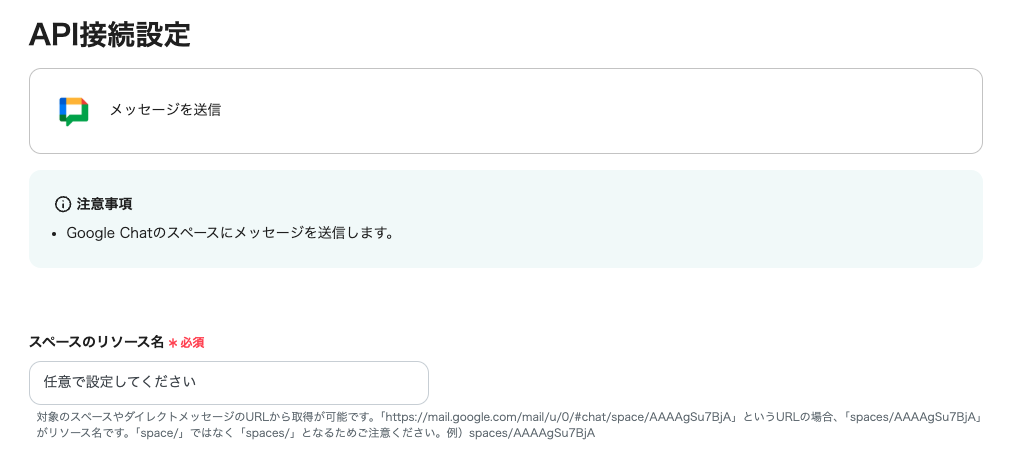
- スペースのリソース名
- 編集欄をクリックするとプルダウンが開き、連携済みGoogle Chatのスペース名が表示されます。スペース名を選択すると、そのIDが引用されます。
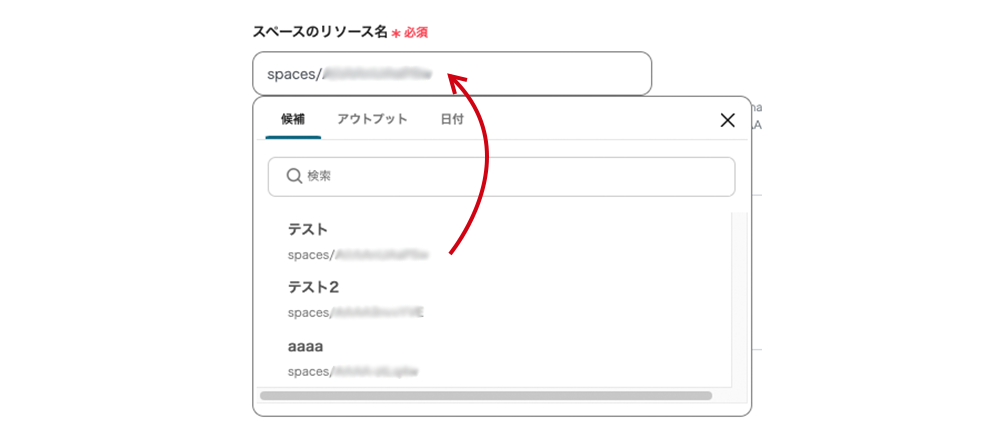
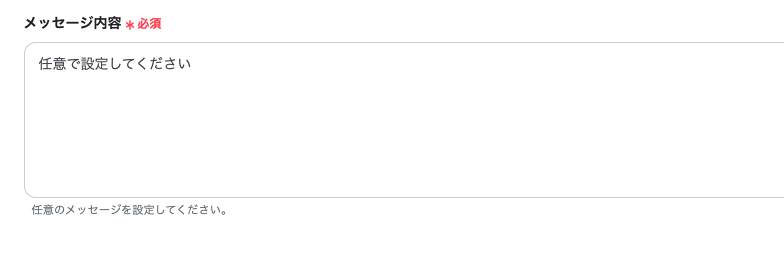
- 編集欄をクリックして、前の操作(Difyのチャットメッセージを送信)で取得した値を引用して埋め込めます。Re:lationの件名や本文コードを引用することで、Difyの回答内容との整合性を確認できます。
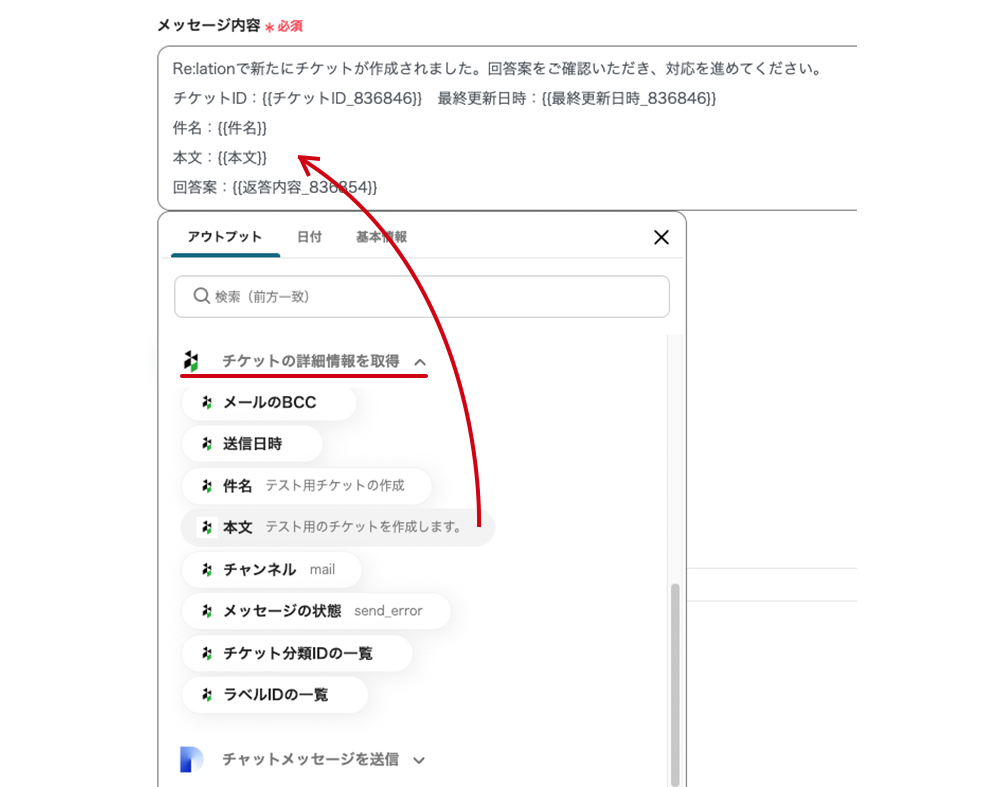
各工程で取得したアウトプットはタブに分かれているため、一通り確認してください。
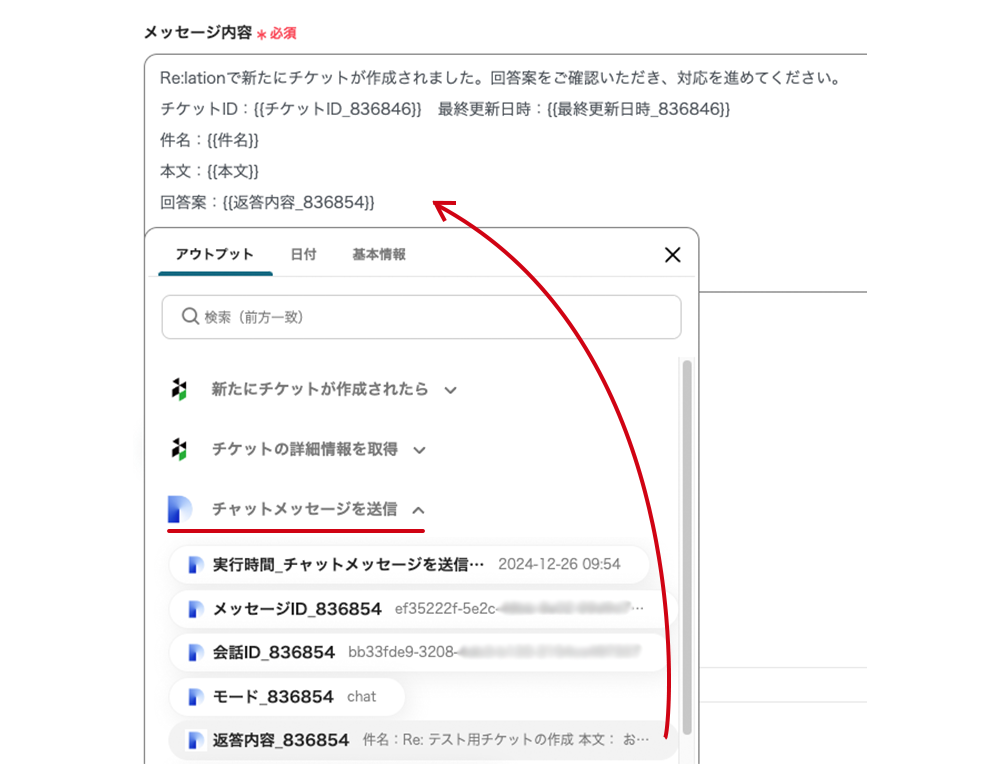
→テストをクリックします。 →成功
→保存するをクリックします。今回の工程は以上になります。
ステップ7 アプリトリガーをONにする
全ての工程が設定されると、設定完了のコンプリート画面が表示されます。
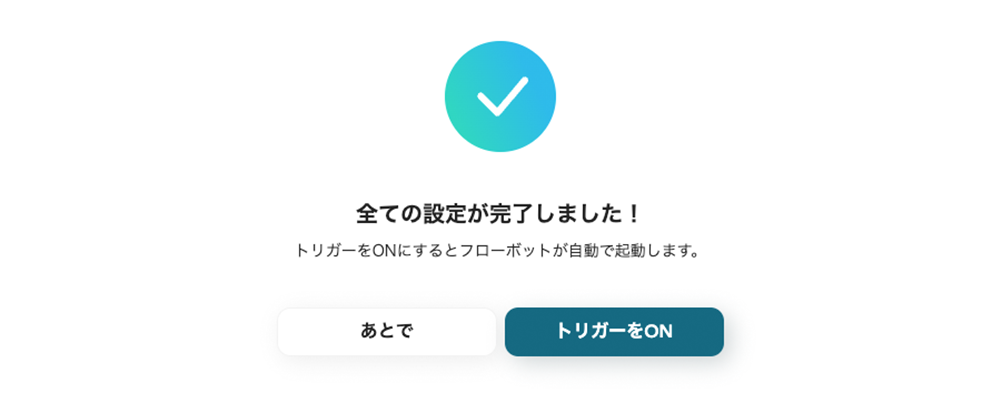
トリガーをONにして、テンプレート左上のトグルでフローボットを起動します。
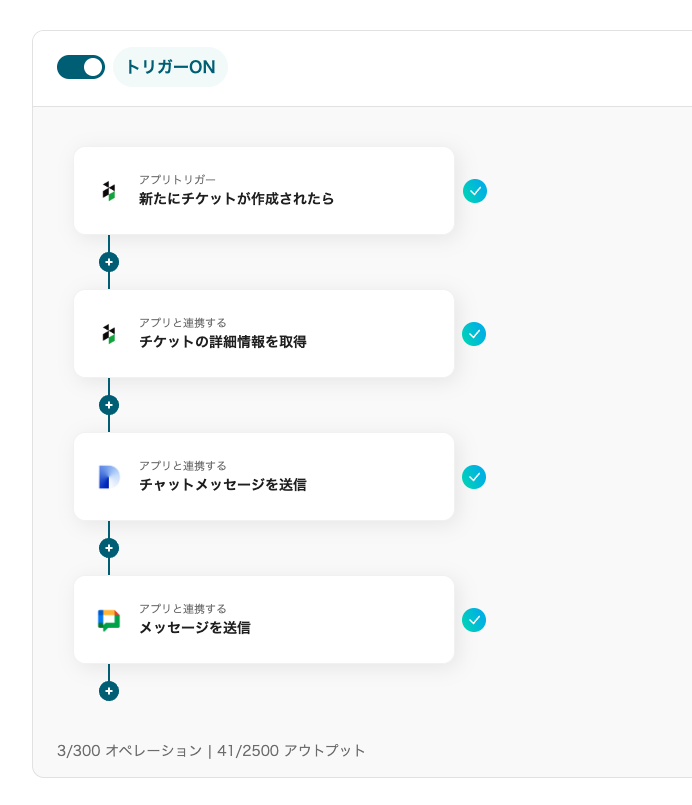
プログラミング不要でフローボットの設定が簡単に完了しました。今回使用したテンプレートは、こちらです。
Re:lationでチケットが作成されたら、回答内容をDifyで作成してGoogle Chatに通知する
試してみる
Re:lationでチケットが作成されたら、回答内容をDifyで作成してGoogle Chatに通知するフローです。
Re:lationやDify、Google Chatを使ったその他の自動化例
今回ご紹介したフロー以外にもRe:lationやDify、Google ChatのAPIを利用すれば、さまざまな業務の自動化を実現することができます。
いずれも簡単な設定で利用が可能になりますので、もし気になるものがあれば、ぜひお試しください!
Re:lationを活用した自動化例
Re:lationで新しいチケットが作成されたら通知する
問い合わせに素早く対応することが可能となり、コミュニケーションの円滑化や問題解決の迅速化にも寄与します。
Re:lationで新しいチケットが作成されたらSlackに通知する
試してみる
Re:lationで新しいチケットが作成されたらSlackに通知するフローです。
Re:lationで新しいチケットが作成されたらMicrosoft Teamsに通知する
試してみる
Re:lationで新しいチケットが作成されたらMicrosoft Teamsに通知するフローです。
Re:lationで新しいチケットが作成されたらGoogle Chatに通知する
試してみる
Re:lationで新しいチケットが作成されたらGoogle Chatに通知するフローです。
Re:lationで新しいチケットが作成されたら追加する
転記作業が効率化されることで、誤入力や入力漏れの発生を防止し、データの信頼性が向上するかもしれません。
Re:lationで新しいチケットが作成されたらGoogle スプレッドシートに追加する
試してみる
Re:lationで新しいチケットが作成されたらGoogle スプレッドシートに追加するフローです。
Re:lationで新しいチケットが作成されたらMicrosoft Excelに追加する
試してみる
Re:lationで新しいチケットが作成されたらMicrosoft Excelに追加するフローです。
Difyを活用した自動化例
Googleフォームでお問い合わせがあったら、回答内容をDifyで作成して通知する
回答内容の作成や確認作業を効率化することで、顧客対応もスピーディーになることが予想されます。
Googleフォームでお問い合わせがあったら、回答内容をDifyで作成してSlackに通知する
試してみる
Googleフォームでお問い合わせがあったら、回答内容をDifyで作成してSlackに通知するフローです。
Googleフォームでお問い合わせがあったら、回答内容をDifyで作成してChatworkに通知する
試してみる
Googleフォームでお問い合わせがあったら、回答内容をDifyで作成してChatworkに通知するフローです。
Googleフォームでお問い合わせがあったら、回答内容をDifyで作成してMicrosoft Teamsに通知する
試してみる
Googleフォームでお問い合わせがあったら、回答内容をDifyで作成してMicrosoft Teamsに通知するフローです。
Outlookでお問い合わせメールを受信したら回答内容をDifyで作成し通知する
迅速に回答案が作成された後にコミュニケーションツールに通知されることで、対応スピードの向上が見込めるでしょう。
Outlookでお問い合わせメールを受信したら回答内容をDifyで作成しSlackに通知する
試してみる
Outlookでお問い合わせメールを受信したら回答内容をDifyで作成しSlackに通知するフローです。
Outlookでお問い合わせメールを受信したら回答内容をDifyで作成しChatworkに通知する
試してみる
Outlookでお問い合わせメールを受信したら回答内容をDifyで作成しChatworkに通知するフローです。
Outlookでお問い合わせメールを受信したら回答内容をDifyで作成しMicrosoft Teamsに通知する
試してみる
Outlookでお問い合わせメールを受信したら回答内容をDifyで作成しMicrosoft Teamsに通知するフローです。
Google Chatを活用した自動化例
情報が追加されたら、Google Chatに通知する
新規の情報が登録されたら、Google Chatに通知するため、後続作業をスムーズに行えるようになるはずです。
Notionのデータソースに情報が追加されたら、Google Chatに通知する
試してみる
■概要
Notionでタスク管理や情報共有を行う際、更新のたびに手作業でGoogle Chatに通知するのは手間がかかり、通知漏れのリスクも伴います。
重要な情報共有が遅れたり、抜け漏れが発生したりすると、業務に支障をきたすことも少なくありません。
このワークフローを活用すれば、Notionのデータベースに情報が追加・更新されると、自動でGoogle Chatに通知が送信されるため、こうした情報共有の課題を解消できます。
■このテンプレートをおすすめする方
・Notionで管理している情報を、都度手作業でGoogle Chatに通知している方
・手作業による通知で、連絡漏れや共有の遅延といったミスをなくしたいと考えている方
・チーム内の情報共有をより円滑にし、プロジェクトの進行をスムーズにしたいマネージャーの方
■注意事項
・Notion、Google ChatのそれぞれとYoomを連携してください。
・トリガーは5分、10分、15分、30分、60分の間隔で起動間隔を選択できます。
・プランによって最短の起動間隔が異なりますので、ご注意ください。
・Google Chatとの連携はGoogle Workspaceの場合のみ可能です。詳細は下記を参照ください。
https://intercom.help/yoom/ja/articles/6647336
・分岐はミニプラン以上のプランでご利用いただける機能(オペレーション)となっております。フリープランの場合は設定しているフローボットのオペレーションはエラーとなりますので、ご注意ください。
・ミニプランなどの有料プランは、2週間の無料トライアルを行うことが可能です。無料トライアル中には制限対象のアプリや機能(オペレーション)を使用することができます。
kintoneにレコードが登録されたらGoogle Chatに通知する
試してみる
kintoneに新規のレコードが登録されたら、Google Chatに通知するフローです。
Google スプレッドシートで行が追加されたらGoogle Chatに通知する
試してみる
Googleスプレッドシートで行が追加されたらGoogle Chatに通知するフローです。
内容を文字起こしし、Google Chatに通知する
AI機能を用いて文字起こしおよび要約(議事録化)するため、作業負担の軽減や認識のずれ防止につながります。
Yoomフォームに音声データが回答されたら文字起こしして、議事録を作成しGoogle Chatに通知する
試してみる
Yoomフォームに回答された新しい音声データを文字起こし・要約して議事録を作成しGoogle Chatに通知するフローです。
フォームに回答された音声データを文字起こし・要約して、Google Chatに通知する
試してみる
Yoomフォームに添付された音声データを、AI機能を用いて文字起こしおよび要約(議事録化)し、Google Chatに通知するフローです。
会議の内容を文字起こしし、Google Chatに通知する
試してみる
入力フォームにアップロードした会議データの内容から音声を文字起こしして、Google Chatに文字起こしした内容を自動的に通知するフローです。
Re:lationとDify、Google Chatを連携するメリット
1.迅速で的確な顧客対応をサポート
Re:lationとDify、Google Chatを連携すれば素早く回答案を受け取れるため、担当者は確認・編集するだけで顧客対応を進められるようになるでしょう。
回答内容を一から考える時間が不要になり、返信までのスピードが格段に向上するかもしれません。
また、このプロセスは問い合わせが集中する時間帯やスタッフが少ない時間帯でも迅速な対応を支えるサポート役として機能するため、顧客には「早くて的確な対応」を提供でき、顧客満足度の向上につながります。
2.一貫性のある回答で顧客対応を支える
Re:lationとDify、Google Chatを連携することで、企業のルールやトーン&マナーに基づいて生成した結果を受け取れるため、高品質な回答案を顧客へ提供できるようになるはずです。
例えば、問い合わせ対応では、複数のスタッフが関わるシーンが頻繁にあります。
このような場面でも、AIが生成する回答案が一貫しているため、どの担当者が対応しても顧客へ同じ水準の対応を提供できる環境が整います。
これにより、チーム全体の対応力が底上げされ、結果として顧客に対して安定した信頼を築く基盤が強化されるでしょう。
3.正確でタイムリーな情報共有を実現
Re:lationとDify、Google Chatを連携することで、問い合わせ内容や対応進捗がチーム全体にスムーズに共有されます。
この透明性により、リーダーは全体の状況を一目で把握しやすくなり、対応の優先順位を適切に決定できるようになるでしょう。
例えば、複数の部門が関与する問い合わせでは、回答案がすべての関係者に迅速に共有されるため、情報伝達の齟齬が防げます。
また、対応の進捗がオンタイムで確認できるため、対応漏れのチェックや必要な調整が迅速に行える環境が整うはずです。
結果として、より効率的な運用が可能となり、顧客対応の精度向上が期待されます。
まとめ
この記事では、Re:lation、Dify、Google Chatを連携させたフローボットについて紹介しました。
この仕組みを活用することで、問い合わせから対応までの手順を効率化し、スムーズな顧客対応が可能になります。
対応スピードの向上、回答の一貫性、そして情報共有の正確性が実現できるのが大きな魅力です。
さらに、今回ご紹介したYoomのフローボットテンプレートなら、プログラミングの知識がなくても簡単に設定できます。
直感的な操作で導入できるため、初めての方にも安心です。ぜひお試しを!
では、またお会いしましょう!